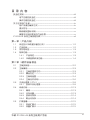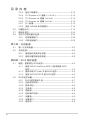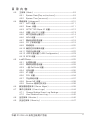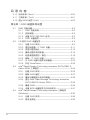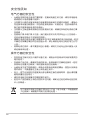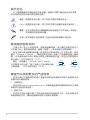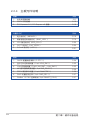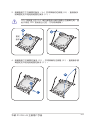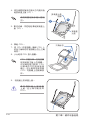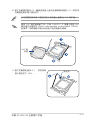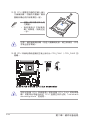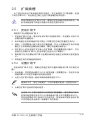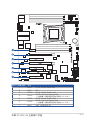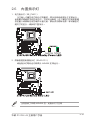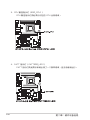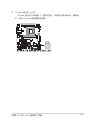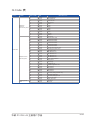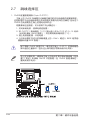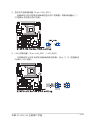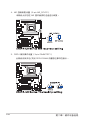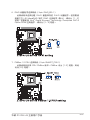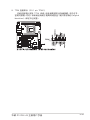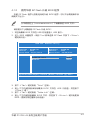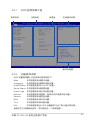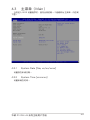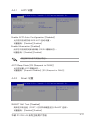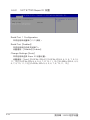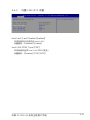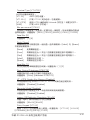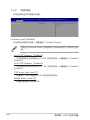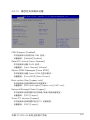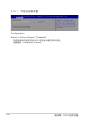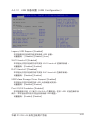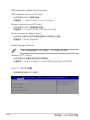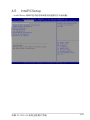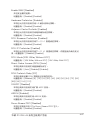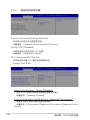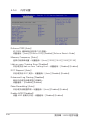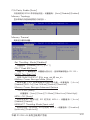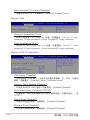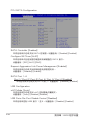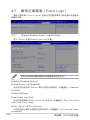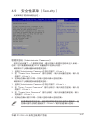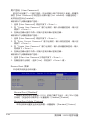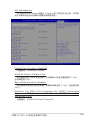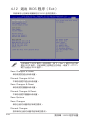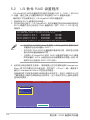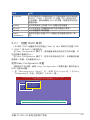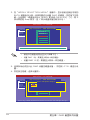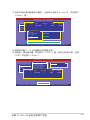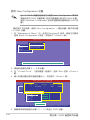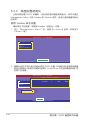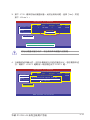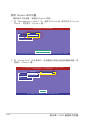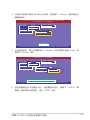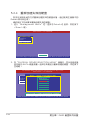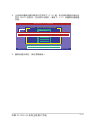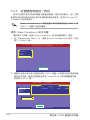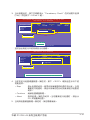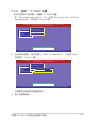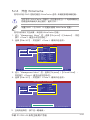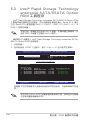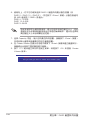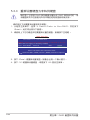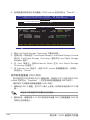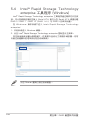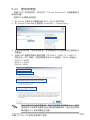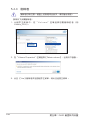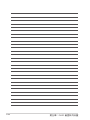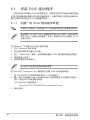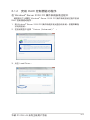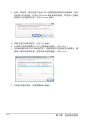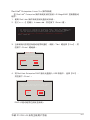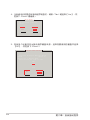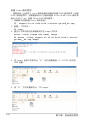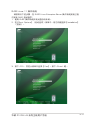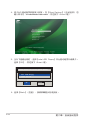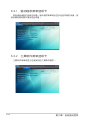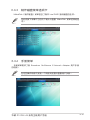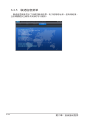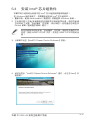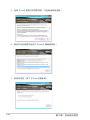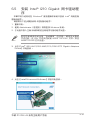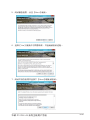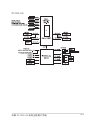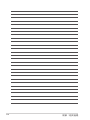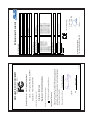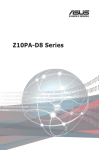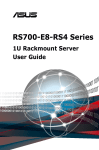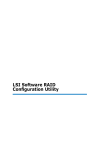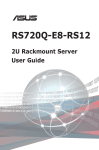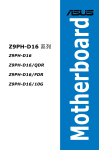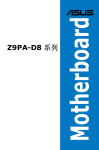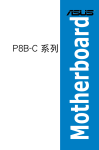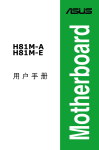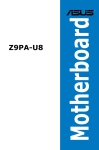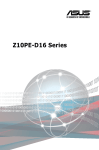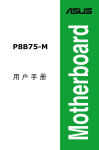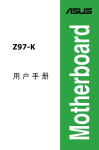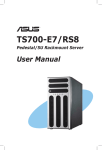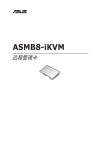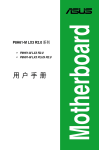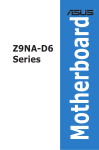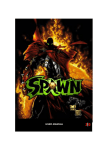Download ASUS Z10PA-U8 c9738 User's Manual
Transcript
Z10PA-U8 系列 用戶手冊 C9738 第一版 2014 年 11 月發行 版權說明 ©ASUSTeK Computer Inc. All rights reserved. 華碩電腦股份有限公司保 留所有權利。 本用戶手冊包括但不限於其所包含的所有信息都受到著作權法的保護, 未經華碩電腦股份有限公司(以下簡稱“華碩”)許可,不得有任何仿造、 複製、摘抄、轉譯、發行等行為或為其它利用。 免責聲明 本用戶手冊是以“現狀”及“以目前明示的條件下”的狀態提供給您。 在法律允許的範圍內,華碩就本用戶手冊,不提供任何明示或默示的擔保及 保證,包括但不限於商業暢銷性、特定目的適用性、未侵害任何他人權利及 任何使用本用戶手冊或無法使用本用戶手冊的保證,且華碩對因使用本用戶 手冊而獲取的結果或通過本用戶手冊所獲得任何信息的準確性或可靠性不提 供擔保及保證。 用戶應自行承擔使用本用戶手冊的所有風險。用戶明確瞭解並同意華 碩、華碩的被授權人及董事、管理層、員工、代理商、關聯企業皆無須為您 因本用戶手冊、或因使用本用戶手冊、或因不可歸責于華碩的原因而無法使 用本用戶手冊或其任何部分而可能產生的衍生、附帶、直接、間接、特別、 懲罰或任何其它損失(包括但不限於利益損失、業務中斷、資料遺失或其它 金錢損失)負責,不論華碩是否被告知發生上述損失之可能性。 由於部分國家或地區可能不允許責任的全部免除或對上述損失的責任限 制,所以上述限制或排除條款可能對您不適用。 用戶知悉華碩有權隨時修改本用戶手冊。本產品規格或驅動程序一經改 變,本用戶手冊將會隨之更新。本用戶手冊更新的詳細說明請您訪問華碩的 客戶服務網 http://www..asus.com.cn/support/,或是直接與華碩電腦客戶 關懷中心 400-620-6655 聯繫。 對於本用戶手冊中提及的第三方產品名稱或內容,其所有權及知識產權 都為各產品或內容所有人所有且受現行知識產權相關法律及國際條約的保 護。 當下列兩種情況發生時,本產品將不再受到華碩的保修及服務: (1)本產品曾經過非華碩授權的維修、規格更改、零件替換或其它未經 過華碩授權的行為。 (2)本產品序號模糊不清或丟失。 注意!倘若本產品上之產品序列號有所破損或無法辨識者,則該項產品 恕不保修! ii 目錄內容 安全性須知................................................................................................................. viii 電氣方面的安全性...................................................................................... viii 操作方面的安全性...................................................................................... viii 關於這本用戶手冊.....................................................................................................ix 用戶手冊的編排方式...................................................................................ix 提示符號...........................................................................................................x 跳線帽及圖標說明.........................................................................................x 哪裡可以找到更多的產品信息..................................................................x Z10PA-U8 系列主板規格列表............................................................................ xii 第一章:產品介紹 1.1 歡迎加入華碩愛好者的行列!............................................................. 1-2 1.2 產品包裝...................................................................................................... 1-2 1.3 序列號標籤.................................................................................................. 1-3 1.4 特殊功能...................................................................................................... 1-3 1.4.1 產品特性....................................................................................... 1-3 1.4.2 華碩獨家研發功能..................................................................... 1-4 第二章:硬件設備信息 2.1 主板安裝前.................................................................................................. 2-2 2.2 主板概觀...................................................................................................... 2-3 2.2.1 主板的擺放方向......................................................................... 2-3 2.2.2 螺絲孔位....................................................................................... 2-3 2.2.3 主板構造圖.................................................................................. 2-4 2.2.4 主板元件說明.............................................................................. 2-6 2.3 中央處理器(CPU)............................................................................... 2-8 2.4 系統內存................................................................................................... 2-13 2.3.1 安裝中央處理器......................................................................... 2-8 2.4.1 概觀............................................................................................. 2-13 2.4.2 內存設置.................................................................................... 2-13 2.4.3 安裝內存條............................................................................... 2-14 2.4.4 取出內存條............................................................................... 2-14 2.5 擴展插槽................................................................................................... 2-15 2.5.1 安裝擴展卡............................................................................... 2-15 2.5.2 設置擴展卡............................................................................... 2-15 華碩 Z10PA-U8 系列主板用戶手冊 iii 目錄內容 2.5.3 指定中斷要求........................................................................... 2-16 2.5.4 PCI Express x16 插槽(x16 link)................................ 2-16 2.5.5 PCI Express x8 插槽(x8 link)..................................... 2-16 2.5.6 PCI Express x8 插槽 (x4 link).......................................... 2-16 2.5.7 PCI 插槽 ................................................................................... 2-16 2.5.8 安裝 ASMB8 系列管理卡................................................... 2-18 2.6 內置指示燈............................................................................................... 2-19 2.7 跳線選擇區............................................................................................... 2-24 2.8 元件與外圍設備的連接........................................................................ 2-28 2.8.1 後側面板接口........................................................................... 2-28 2.8.2 內部連接端口........................................................................... 2-29 第三章:開啟電源 3.1 第一次啟動電腦......................................................................................... 3-2 3.2 關閉電源...................................................................................................... 3-3 3.2.1 使用操作系統關閉功能........................................................... 3-3 3.2.2 使用雙重功能電源按鈕........................................................... 3-3 第四章:BIOS 程序設置 4.1 管理、更新您的 BIOS 程序.................................................................. 4-2 4.1.1 使用 ASUS CrashFree BIOS 3 程序恢復 BIOS 程序................................................................................................ 4-2 4.1.2 使用華碩 EZ Flash 升級 BIOS 程序................................... 4-3 4.1.3 使用 BUPDATER 升級 BIOS 程序..................................... 4-4 4.2 BIOS 程序設置........................................................................................... 4-6 4.2.1 BIOS 程序菜單介紹.................................................................. 4-7 4.2.2 功能表列說明.............................................................................. 4-7 4.2.3 菜單項目....................................................................................... 4-8 4.2.4 子菜單............................................................................................ 4-8 4.2.5 導航鍵............................................................................................ 4-8 4.2.6 在線操作說明.............................................................................. 4-8 4.2.7 設置值............................................................................................ 4-8 4.2.8 設置窗口....................................................................................... 4-8 4.2.9 滾動條............................................................................................ 4-8 iv 目錄內容 4.3 主菜單(Main)........................................................................................ 4-9 4.3.1 System Date [Day xx/xx/xxxx]......................................... 4-9 4.3.2 System Time [xx:xx:xx]......................................................... 4-9 4.4 高級菜單(Advanced)...................................................................... 4-10 4.4.1 ACPI 設置................................................................................. 4-11 4.4.2 Smart 設置................................................................................ 4-11 4.4.3 NCT6779D Super IO 設置................................................. 4-12 4.4.4內置 LAN I210 設置............................................................ 4-13 4.4.5 串口控制器臺重定向............................................................. 4-14 4.4.6 APM 設置................................................................................. 4-17 4.4.7 高級電源管理設置.................................................................. 4-18 4.4.8 PCI 子系統設置....................................................................... 4-19 4.4.9 網絡堆棧.................................................................................... 4-20 4.4.10 兼容性支持模塊設置............................................................. 4-21 4.4.11 可信任運算設置...................................................................... 4-22 4.4.12 USB 設備設置(USB Configuration).......................... 4-23 4.4.13 iSCSI 設置................................................................................. 4-24 4.5 IntelRCSetup............................................................................................ 4-25 4.5.1 處理器設置............................................................................... 4-26 4.5.2 高級電源管理設置.................................................................. 4-28 4.5.3 一般 RefCode 設置............................................................... 4-29 4.5.4 內存設置.................................................................................... 4-30 4.5.5 IIO 設置...................................................................................... 4-33 4.5.6 PCH 設置.................................................................................. 4-34 4.5.7 平臺其他設置........................................................................... 4-37 4.5.8 Server ME 設置...................................................................... 4-38 4.5.9 Runtime 錯誤記錄支持......................................................... 4-38 4.6服務器管理菜單(Server Mgmt).................................................. 4-39 4.7 事件記錄菜單(Event Logs)......................................................... 4-44 4.7.1 Change Smbios Event Log Settings.............................. 4-44 4.7.2 View Smbios Event Log..................................................... 4-45 4.8 監控菜單(Monitor).......................................................................... 4-46 4.9 安全性菜單(Security)..................................................................... 4-47 華碩 Z10PA-U8 系列主板用戶手冊 v 目錄內容 4.10 啟動菜單(Boot)................................................................................ 4-50 4.11 工具菜單(Tool)................................................................................. 4-51 4.12 退出 BIOS 程序(Exit)..................................................................... 4-52 第五章:RAID 磁盤陣列設置 5.1 RAID 功能設置.......................................................................................... 5-2 5.1.1 RAID 功能說明........................................................................... 5-2 5.1.2 安裝硬盤....................................................................................... 5-3 5.1.3 設置 BIOS 中的 RAID 選項................................................... 5-3 5.1.4 RAID 設置程序........................................................................... 5-3 5.2LSI 軟件 RAID 設置程序....................................................................... 5-4 5.2.1 創建 RAID 陣列......................................................................... 5-5 5.2.2 增加或查看一個 RAID 設置............................................... 5-11 5.2.3 將虛擬盤初始化...................................................................... 5-12 5.2.4 重新創建失效的硬盤............................................................. 5-16 5.2.5 檢查硬盤數據的一致性........................................................ 5-18 5.2.6 刪除一個 RAID 設置............................................................. 5-21 5.2.7 從 RAID 設置中選擇啟動磁盤........................................... 5-22 5.2.8 開啟 WriteCache.................................................................... 5-23 5.3 Intel® Rapid Storage Technology enterprise SATA/SSATA Option ROM 工具程序........................................................................ 5-24 5.3.1 創建 RAID 陣列...................................................................... 5-25 5.3.2 刪除 RAID 磁區...................................................................... 5-27 5.3.3 重新設置硬盤為非陣列硬盤............................................... 5-28 5.3.4退出 Intel® Rapid Storage Technology enterprise SATA/SSATA Option ROM............................................. 5-29 5.3.5 重建 RAID................................................................................. 5-29 5.3.6 設置 BIOS 設置程序中的啟動陣列.................................. 5-31 5.4Intel® Rapid Storage Technology enterprise 工具程序 (Windows)................................................................................................ 5-32 5.4.1 創建 RAID 陣列...................................................................... 5-33 5.4.2 更改卷類型............................................................................... 5-35 vi 目錄內容 5.4.3 刪除卷......................................................................................... 5-36 5.4.4 偏好設置.................................................................................... 5-37 第六章:安裝驅動程序 6.1 安裝 RAID 驅動程序............................................................................... 6-2 6.1.1 創建一張 RAID 驅動程序軟盤.............................................. 6-2 6.1.2 安裝 RAID 控制器驅動程序.................................................. 6-3 6.2安裝管理應用與工具程序................................................................... 6-13 6.3 運行驅動程序與應用程序光盤.......................................................... 6-13 6.3.1 驅動程序菜單選項卡............................................................. 6-14 6.3.2 工具軟件菜單選項卡............................................................. 6-14 6.3.3 製作磁盤菜單選項卡............................................................. 6-15 6.3.4 手冊菜單.................................................................................... 6-15 6.3.5 聯絡信息菜單........................................................................... 6-16 6.4 安裝 Intel® 芯片組軟件........................................................................ 6-17 6.5安裝 Intel® I210 Gigabit 網卡驅動程序......................................... 6-19 6.6 安裝顯卡驅動程序................................................................................. 6-22 6.7安裝 Intel® Rapid Storage Technology enterprise 4.0........... 6-24 相關信息 A.1 Z10PA-U8 系列架構圖..........................................................................A-2 華碩 Z10PA-U8 系列主板用戶手冊 vii 安全性須知 電氣方面的安全性 • 為避免可能的電擊造成嚴重損害,在搬動電腦主機之前,請先將電腦電 源線暫時從電源插槽中拔掉。 • 當您要加入硬件設備到系統中或者要去除系統中的硬件設備時,請務必 先連接該設備的數據線,然後再連接電源線。可能的話,在安裝硬件設 備之前先拔掉電腦電源的電源線。 • 當您要從主板連接或拔除任何的數據線之前,請確定所有的電源線已事 先拔掉。 • 在使用擴展卡或擴展卡之前,我們建議您可以先尋求專業人士的協助。 這些設備有可能會干擾接地的迴路。 • 請確定電源的電壓設置已調整到本國/本區域所使用的電壓標準值。若您 不確定您所屬區域的供應電壓值為何,那麼請就近詢問當地的電力公司 人員。 • 如果電源已損壞,請不要嘗試自行修復。請將之交給專業技術服務人員 或經銷商來處理。 操作方面的安全性 • 在您安裝主板以及加入硬件設備之前,請務必詳加閱讀本手冊所提供的 相關信息。 • 在使用產品之前,請確定所有的排線、電源線都已正確地連接好。若您 發現有任何重大的瑕疵,請儘速聯絡您的經銷商。 • 為避免發生電氣短路情形,請務必將所有沒用到的螺絲、回型針及其他 零件收好,不要遺留在主板上或電腦主機中。 • 灰塵、濕氣以及劇烈的溫度變化都會影響主板的使用壽命,因此請盡量 避免放置在這些地方。 • 請勿將電腦主機放置在容易搖晃的地方。 • 若在本產品的使用上有任何的技術性問題,請和經過檢定或有經驗的技 術人員聯絡。 這個畫叉的帶輪子的箱子表示這個產品(電子設備)不能直接放 入垃圾筒。請根据不同地方的規定處理。 viii 關於這本用戶手冊 產品用戶手冊包含了所有當您在安裝華碩 Z10PA-U8 系列主板時所需用 到的信息。 用戶手冊的編排方式 用戶手冊是由下面幾個章節所組成: • 第一章:產品介紹 本章節描述本主板的功能和新技術。 • 第二章:硬件設備信息 本章節描述所有您在安裝系統元件時必須完成的硬件安裝程序。詳 細內容有:處理器與內存安裝、跳線選擇區設置以及主板的各種設備接 口。 • 第三章:開啟電源 本章節說明開啟電腦電源的順序以及電腦開機後所發出各種不同類型 嗶嗶聲的代表意義。 • 第四章:BIOS 程序設置 本章節描述如何使用 BIOS 設置程序中的每一個菜單項目來更改系統 的設置。此外也會詳加介紹 BIOS 各項設置值的使用時機與參數設置。 • 第五章: RAID 磁盤陣列設置 本章節提供本主板的 RAID 設 置信息。 • 第六章:安裝驅動程序 本章節介紹本主板驅動程序的安裝。 • 附錄:相關信息 本附錄中包含您在設置本主板時有可能會用到的信息。 華碩 Z10PA-U8 系列主板用戶手冊 ix 提示符號 為了能夠確保您正確地完成主板設置,請務必注意下面這些會在本手冊 中出現的標示符號所代表的特殊含意。 警告:提醒您在進行某一項工作時注意您本身的安全。 小心:提醒您在進行某一項工作時注意勿傷害到電腦主板元件。 重要:此符號表示您必須要遵照手冊所描述之方式完成一項或多 項軟硬件的安裝或設置。 注意:提供有助於完成某項工作的訣竅和其他額外的信息。 跳線帽及圖標說明 主板上有一些小小的塑料套,裡面有金屬導線,可以套住選擇區的任二 隻針腳(Pin)使其相連而成一通路(短路),本手冊稱之為跳線帽。 有關主板的跳線帽使用設置,茲利用以下圖標說明。以下圖為例,欲設 置為「Jumper™ Mode」,需在選擇區的第一及第二隻針腳部份蓋上跳線 帽,本手冊圖標即以塗上底色代表蓋上跳線帽的位置,而空白的部份則代 表空接針。以文字表示為:[1-2]。 因此,欲設置為「JumperFree™ Mode」, 以右圖表示即為在「第二及第三隻針腳部份蓋 上跳線帽」,以文字表示即為:[2-3]。 1 2 Jumper Mode 2 3 Jumper Free (Default) 哪裡可以找到更多的產品信息 您可以通過下面所提供的兩個渠道來獲得您所使用的華碩產品信息以及 軟硬件的升級信息等。 1. 華碩網站 您可以到 http://www.asus.com.cn 華碩電腦互聯網站取得所有關於華碩 軟硬件產品的各項信息。 2. 其他文件 在您的產品包裝盒中除了本手冊所列舉的標準配件之外,也有可能會夾 帶有其他的文件,譬如經銷商所附的產品保證單據等。 x 30 電子信息產品污染控制標示:圖中之數字為產品之環保使用期 限。僅指電子信息產品中含有的有毒有害物質或元素不致發生 外洩或突變從而對環境造成污染或對人身、財產造成嚴重損害 的期限。 有毒有害物質或元素的名稱及含量說明標示: 有害物質或元素 部件名稱 印刷電路板 及其電子 組件 外部信號連 接頭及線材 外殼 軟驅 電池 光驅 散熱設備 電源適配器 硬盤 中央處理器 與內存 鉛 (Pb) 汞 (Hg) 鎘 (Cd) 六價鉻 (Cr(VI)) 多溴聯苯 (PBB) 多溴二苯 醚(PBDE) x o o o o o x o o o o o x x x x x x x o o o o o o o o o o o o o o o o o o o o o o o o o o o o o o o o o o o x o o o o o ○:表 示 該 有 毒 有 害 物 質 在 該 部 件 所 有 均 質 材 料 中 的 含 量 均 在 S J / T 11363-2006 標准規定的限量要求以下。 ×:表 示 該 有 毒 有 害 物 質 至 少 在 該 部 件 的 某 一 均 質 材 料 中 的 含 量 超 出 SJ/T 11363-2006 標准規定的限量要求,然該部件仍符合歐盟指令 2002/95/EC 的規范。 備註: 1. 此產品所標示之環保使用期限,係指在一般正常使用狀況下。 2. 此部件名稱涵蓋所有服務器相關產品,依產品不同實際涵蓋項目會有所 減少。 華碩 Z10PA-U8 系列主板用戶手冊 xi Z10PA-U8 系列主板規格列表 型號 Z10PA-U8/10G-2S Z10PA-U8 1 x Socket R3 (LGA 2011-3) 處理器/系統總線 Intel® Xeon® 處理器 E5-2600 v3 和 E5-1600 v3 產品系列 Intel® C612 PCH 核心邏輯 主板尺寸 ATX、 12 英寸 x 9.6 英寸 (EEB 安裝掛鉤插槽) 風扇速度控制 優化機架(Rack 華碩特色功 和 Pedestal 雙 重使用) 能 內存 ASWM Enterprise 插槽總數 8 (每顆 CPU 支持 4 通道, 8 根內存條) 電壓 1.2 V 總容量 最高達 512 GB 內存類型 內存容量 擴展插槽 (依照 SSI 位置號排 列) * 請參閱華碩網站 http://www.asus.com.cn 獲得最新內存 AVL 更新。 4 GB、8 GB、16 GB、 32 GB(RDIMM) 32 GB, 64 GB (LR-DIMM) PCI / PCI-E 插 槽總數 6 插槽 1 1 x PCI-E x8 (X4 Gen2 Link) 插槽 2 1 x PCI 插槽 3 1 x PCI-E 8 (X8 Gen3 Link) 插槽 4 插槽 5 插槽 6 插槽 7 網絡 DR4 2133 / 1866 / 1600 / 1333 RDIMM / LR-DIMM / D NVDIMM LAN 1 x PCI-E x16 (X16 Gen3 Link) (當插槽 3 被佔用時自動切換為 x8 Link。) 1 x PCI-E 8 (X8 Gen3 Link) 1 x PCI-E x16 (X16 Gen3 Link) (當插槽 5 被佔用時自動切換為 x8 Link。) 1 x MIO (僅用於聲卡) 2 x Intel I210AT 2 x Intel I210AT x 雙接口 BCM57840S 1 10GbE LAN 控制器 1 x 管理接口 1 x 管理接口 Intel® C612 - 10 x SATA 6Gb/s 接口或 9 x SATA 6Gb/s 接口 1 x M.2 接口 (SATA 6 Gb/s) 存儲 SATA 控制器 Intel® RSTe (僅適用於 Windows ; 支持軟件 RAID 0、 1、 10 與 5 磁盤陣列設置) LSI MegaRAID 支持軟件 RAID 0、 1 與 10 磁盤陣列設置 (僅適用於 Windows / Linux) (下頁繼續) xii Z10PA-U8 系列主板規格列表 型號 Z10PA-U8/10G-2S Z10PA-U8 選購配件: 存儲 SAS 控制器 ASUS PIKE II 3008 8-端口 SAS 12G RAID 卡 顯示 VGA TPM 接口 電源接口 管理接口 ASUS PIKE II 3108 8-端口 SAS 12G HW RAID 卡 Aspeed AST2400 32 MB 1 24-pin SSI 電源接口 + 8-pin SSI 12V 電源接口 板載插槽用於安裝管理卡 1 x USB 3.0 接口 (支持 2 個設備) USB 接口 1 x USB 2.0 接口 (支持 2 個設備) 板載 I/O 接 口 風扇電源插座 SMBus 機箱開啟警告接口 前面板網絡指示燈 串口 M.2 接口 VGA 接口 外接 USB 接口 後面板 I/O 接口 SFP+ RJ-45 管理方案 監控 PS/2 鍵盤 / 鼠標 軟件 帶外遠程管理 CPU 溫度 1 6 1 1 2 1 1 1 2 x USB 2.0 接口 (Type A USB 插槽) x 4-pin 接口 (NGFF Type 2242, 容量為 16 ~ 128 GB) x USB 3.0 2 x USB 2.0 2 x SFP+ — 2 x 千兆網絡接口 1 x 管理網絡接口 1 ASWM Enterprise Optional ASMB8-iKVM for KVM-over-Internet 風扇轉速 運行溫度:10°C ~ 35°C 環境要求 非運行溫度: -40°C ~ 70°C 非運行濕度: 20% ~ 90% (非結露) * 規格若有變更,恕不另行通知。 華碩 Z10PA-U8 系列主板用戶手冊 xiii 產品介紹 您可以在本章節中發現諸多華碩所賦 予本主板的優異特色,以及所有能夠應 用在本主板的新產品技術。 1 1.1 歡迎加入華碩愛好者的行列! 再次感謝您購買此款華碩 Z10PA-U8 系列主板! 本主板的問世除了再次展現華碩對於主板一貫具備的高質量、高性能以 及高穩定度的嚴格要求,同時也添加了許多新的功能以及大量應用在它身上 的最新技術,使得 Z10PA-U8 系列主板成為華碩優質主板產品線中不可多 得的閃亮之星。 在您拿到本主板包裝盒之後,請馬上檢查下面所列出的各項標準配件是 否齊全。 1.2 產品包裝 請檢查下面所列出的各項標準配件是否齊全。 I/O 擋板 數據線 SATA 6G 數據線 標準禮盒包裝 1 10 標準工業包裝 1 - 1 1(每盒) 1 1(每盒) 每盒一件 每盒十件 應 用 程 序 和 驅 應用程序和驅動程序光盤 動程序光盤 ASWM Enterprise SDVD 包裝數量 若以上列出的任何一項配件有損壞或是短缺的情形,請儘速與您 的經銷商聯系。 選購項目 1-2 描述 PIKE II 3008 LSI 8-端口 SAS 12G RAID 卡 PIKE II 3108 LSI 8-端口 SAS 12G HW RAID 卡 ASMB8-iKVM 遠程管理方案提供基於 IP 的 KVM 解決方案 PEM-FDR Mellanox ConnectX-3 FDR 卡 PEB-10G/57840-2S 雙端口 10G SFP+ 網卡 PEB-10G/57811-1S 單端口 10G SFP+ 網卡 第一章:產品介紹 1.3 序列號標籤 在請求華碩技術支持團隊的技術支持之前,請務必留意一下主板的序列 號,此序列號由 12 位字母組成(xxS2xxxxxxxx),如下圖所示。只有當 您了解產品的正確序列號,華碩技術支持團隊成員才能針對您提出的問題提 供更快速而讓您滿意的解決方案。 Z10PA-U8 系列 xxS2xxxxxxxx Made in China 合格 1.4 特殊功能 1.4.1 產品特性 最新中央處理器 本主板支持 Intel Xeon® E5-1600 V3 和 E5-2600 V3 系列處理器,高 IPC 設計可以提升系統性能和浮點運算能力,并簡化了多核心編程,另外, E5-2600 V3 系列處理器支持新一代處理器電源管理功能。 Intel® AVX 2.0 Intel® AVX 指令集引入了對 256 位整數矢量指令的支持,使定点運算能 力加倍,增加支持新矢量聚合、排列/混合和矢量位移,使定点和浮点算法 得到了改進。同時,Intel 全新的微架構將 L1/L2 緩存頻寬提高了 2 倍,可 以支持更高的浮點運算次數,信號和影像處理能力也將得到提升。 新一代處理器電源管理 Intel ® Xeon E5-2600 v3 處理器家族支持 Energy Efficient Turbo、 Uncore Frequency Scaling 和 Per-Core P-state 功能,可提升處理器電源管 理性能。同時,集成的電壓調節器可以提供標準 VR 方案所無法提供的衍生 性能和電源提升性能。 支持 DDR4 內存 Z10PR-D16 主板支持 DDR4 內存,擁有更快的時鐘頻率和高達 1333MT/s 至 2133MT/s(million transfers per second)的數據傳輸速率。DDR4 提供 1.2V 低電 壓標準,可以降低內存供電要求,并提供更優異的性能表現。 華碩 Z10PA-U8 系列主板用戶手冊 1-3 支持 M.2 插槽 本主板支持 M.2 插槽,和 SATA 6Gb/s 插槽共享帶寬。M.2 插槽幫助提 升獨立於操作系統的固態硬盤(SSD)之性能。 PCIe 3.0 本主板支持最新 PCIe 3.0 設備,系統速度與帶寬是 PCIe 2.0 的兩倍,提 升系統性能。PCIe 3.0 同時向下兼容 PCIe 2.0 設備。 Intel® I210AT 網絡控制器 本主板支持兩個千兆網絡控制器,可提供符合您網絡使用需求的完整解 決方案。 內置的 Intel ® I210AT Gigabit 控制器性能優異,能夠通過 PCI Express 接口獲得近千兆帶寬的網絡流通性能。 Intel® C612 系列芯片組 I n t e l ® C612 系列芯片組支持企業級功能,適用於雲端及存儲類應用程 序。C612 系列芯片組結合最新的 Xeon ® E5-2600 v3 處理器家族,與上 一代產品相比,能夠更加優化系統性能。同時能夠降低 TDP 值,並且支持 USB 3.0 接口和 10 個 SATA III 接口,為用戶帶來更多功能與便利。 支持 Serial ATA III 技術 本主板通過 Serial ATA 接口與 Intel ® C612 芯片支持 Serial ATA III 技術, 數據傳輸率可達 6G b/s。此外,穩定性提升,數據傳輸加快,當前總線系統帶 寬加倍。 溫度、風扇和電壓監測 CPU 溫度受到監測,以防過熱損壞。系統風扇的每分鐘轉速 (RPM) 也被 實時監測。此外,芯片還會監測電壓以確保重要元件上的電壓穩定。 1.4.2 華碩獨家研發功能 華碩風扇速度控制功能 華碩風扇速度控制功能可根據系統負載智能調整風扇速度,確保安靜、 酷冷、高效的操作。 1-4 第一章:產品介紹 硬件設備信息 本章節描述了所有您在安裝系統元 件時所必須完成的硬件安裝程序。詳 細內容有:處理器與內存、跳線選擇 區設置以及主板的各種設備接口。 2 2.1 主板安裝前 在您動手更改主板上的任何設置之前,請務必先作好以下所列出的各項 預防措施。 • 在處理主板上的內部功能設置時,您可以先拔掉電腦的電源 線。 • 為避免產生靜電,在拿取任何電腦元件時除了可以使用防靜 電手環之外,您也可以觸摸一個有接地線的物品或者金屬物 品像電源供應器外殼等。 • 拿取集成電路元件時請盡量不要觸碰到元件上的芯片。 • 在您移除任何一個集成電路元件後,請將該元件放置在絕緣 墊上以隔離靜電,或者直接放回該元件的絕緣包裝袋中保 存。 • 在您安裝或移除任何元件之前,請確認 ATX 電源供應器的電 源開關是切換到關閉(O F F)的位置,而最安全的做法是先 暫時拔出電源供應器的電源線,等到安裝/移除工作完成後再 將之接回。如此可避免因仍有電力殘留在系統中而嚴重損及 主板、外圍設備、元件等。 2-2 第二章:硬件設備信息 2.2 主板概觀 在您開始安裝之前,請確定您所購買的電腦主機機箱是否可以容納本主 板,並且機箱內的主板固定孔位是否能與本主板的螺絲孔位吻合。 為了優化主板功能,建議您將主板安裝在一個兼容 ATX 2.2 的機箱內。 為方便在電腦主機機箱安裝或取出主板,請務必先將電源供應器 移開!當您安裝或移除主板的時候,必須確保電源供應器的插頭 已經被移除,否則可能導致主板上的元件損壞。 2.2.1 主板的擺放方向 當您安裝主板到電腦主機機箱內時,務必確認置入的方向是否正確。帶 有外部接口的方向應是朝向主機機箱的後方面板,而且您也會發現主機機箱 後方面板會有相對應的預留孔位。請參考下圖所示。 2.2.2 螺絲孔位 請將下圖所圈選出來的“九”個螺絲孔位對準主機機箱內相對位置的螺 絲孔,然後再一一鎖上螺絲固定主板。 請勿將螺絲鎖得太緊!否則容易導致主板的印刷電路板產生龜裂。 此面朝向主機 的後方面板 華碩 Z10PA-U8 主板用戶手冊 2-3 2.2.3 主板構造圖 Z10PA-U8/10G-2S 2-4 第二章:硬件設備信息 Z10PA-U8 華碩 Z10PA-U8 主板用戶手冊 2-5 2.2.4 主板元件說明 插槽 頁數 1. 中央處理器插槽 2-8 2. DDR4 內存插槽 2-13 3. PCI Express x16 / PCI Express x8 插槽 2-16 內置指示燈 頁數 1. 電力指示燈(SBPWR1) 2-19 2. 底板管理控制器指示燈(BMC_LED1) 2-19 3. CPU 警告指示燈 (ERR_CPU1) 2-20 4. CATT 指示燈(CATTERR1) 2-20 5. Q-Code 指示燈(LED1) 2-21 1. CMOS 配置數據清除(CLRTC1) 2-24 2. 顯示芯片控制器設置(3-pin VGA_SW1) 2-25 跳線 2-6 頁數 3.LAN 控制器設置(3-pin LAN_SW1、LAN_SW2) 2-25 4.ME 固件強制恢復設置(3-pin ME_RCVR1) 2-26 5. DDR4 散熱事件設置(3-pin DIMMTRIP1) 2-26 6. RAID 設置程序選擇(3-pin RAID_SEL1) 2-27 7. PMBus 1.2 PSU 選擇跳線(3-pin SMART_PSU1) 2-27 第二章:硬件設備信息 內部連接插槽 頁數 1.Serial ATA 6.0Gb/s 設備接口 (7-pin SATA1-6、SSATA6G_1-4) 2-29 2-30 2-30 2. M.2 (NGFF)接口 (NGFF1) 3. 電源供應器 SMBus 連接排針(5-pin PSUSMB1) 4.USB 2.0 擴展套件數據線插槽 (10-1 pin USB56、 USB9) 5. A Type USB 3.0 擴展套件數據線插槽(20-1 pin USB3_34) 2-31 2-31 6.中央處理器與前/後面板風扇電源插座 (4-pin CPU_FAN1、 FRNT_FAN1、 FRNT_FAN2、 FRNT_FAN3、 FRNT_FAN4、 REAR_FAN1) 2-32 7. 串口連接插座 (10-1 pin COM1) 2-32 8. 可信任平臺模塊連接排針(20-1 pin TPM1) 10. 系統控制面板連接排針 (20-1 pin PANEL1) 2-33 2-34 2-35 11. 輔助系統控制面板連接排針(20-2 pin AUX_PANEL1) 2-36 12. 硬盤讀寫動作指示燈連接排針(4-pin HDLED1) 2-37 2-37 9.EATX 主板電源插槽(24-pin EATXPWR1、8-pin EATX12V1) 13. 機箱開啟警告排針(2-pin INTRUSION) 華碩 Z10PA-U8 主板用戶手冊 2-7 2.3 中央處理器(CPU) 本主板具備兩個 LGA 2011-3 處理器插槽,本插槽是專為 LGA 封裝的 Intel® Xeon E5-2600 V3 系列處理器所設計。 • 在您購買本主板之後,請確認在處理器插座上附有一個 PnP 保護蓋,並且插座接點沒有彎曲變形。若是保護蓋已經毀壞 或是沒有保護蓋,或者是插座接點已經彎曲,請立即與您的 經銷商聯絡。 • 在 安 裝 完 主 板 之 後 , 請 將 P n P 保 護 蓋 保 留 下 來 。 只 有 L G A2011-3 插槽上附有 P n P 保護蓋的主板符合 R e t u r n Merchandise Authorization(RMA)的要求,華碩電腦才能 為您處理產品的維修與保修。 • 本保修不包括處理器插座因遺失、錯誤的安裝或不正確的移 除 PnP 保護蓋所造成的毀壞。 2.3.1 安裝中央處理器 請依照以下步驟安裝處理器: 1. 找到位於主板上的處理器插槽。 在安裝處理器之前,請先將主板上的處理器插槽面向您,並且確 認三角標誌在右上角位置。 三角標志 2-8 第二章:硬件設備信息 2. 用姆指按下下左側固定扳手 (A) 並將其稍向右側推(B),直到扳手 脫離固定扣並輕輕抬起固定扳手(C)。 CPU 安裝盒上的 PnP 保護蓋是用以保護插槽上的接腳之用,因 此只有在 CPU 安裝妥當之後,才可將其移除。 固定 扳手 4. 用姆指按下右側固定扳手(D),並將其稍向左側推(E),直到扳手脫 離固定扣並輕輕抬起固定扳手(F)。 華碩 Z10PA-U8 主板用戶手冊 2-9 4. 將左側固定扳手往箭頭方向推以抬 起安裝盒上蓋(G)。 請勿將固定扳手插入固定 扣。 安裝盒上蓋 邊緣 5. 拿住邊緣,然後輕輕拿起安裝盒上 蓋(H)。 安裝盒 上蓋 6. 拿起 CPU。 7. 將 CPU 對準插槽,確保 CPU 上 的金三角標誌對準插槽上的上三角 標誌。 三角標誌 8. 小心地將 CPU 放入插槽。 C PU 只能以單一方向正確 地安裝到主板上的插槽。 切記請勿用力地將 C P U 以錯 誤 的 方 向 安 裝 到 插 槽上,這麼做 將 可能導 致 C P U 與插槽上的接腳損 壞。 9. 輕輕蓋上安裝盒上蓋。 請勿強制蓋上安裝盒 上 蓋,這 麼 做 可 能 損 壞 CPU。 2-10 第二章:硬件設備信息 10.推下右側固定扳手(I),確保安裝盒上蓋的邊緣被扳手固定(J)。然後將 右側固定扳手插入固定扣下。 當右側固定扳手插入固定扣後從安裝盒上蓋取出 PnP 保護蓋。 請將 PnP 保護蓋保留下來。只有 LGA2011-3 插槽上附有 PnP 保護蓋的主板符合 Return Merchandise Authorization(RMA) 的要求,華碩電腦才能為您處理產品的維修與保修。 PnP 保 護蓋 11.推下左側固定扳手(L),然後將其 插入固定扣下(M)。 華碩 Z10PA-U8 主板用戶手冊 固定扣 2-11 12.在 CPU 裸露在外面的區域上滴入 几滴散熱膏,與散熱片接觸。散熱 器散熱膏必須只有很薄的一層。 • 請確認散熱膏塗抹為均 勻薄層。 • 有 些 散 熱 片 已 有 散 熱 膏。如果是,則跳過這 一步。 注意:請勿食用散熱膏。如進入眼睛或皮膚,請立即清洗,並尋 求專業醫學幫助。 13.將 CPU 風扇電源線連接到主板上標示為 CPU_FAN1 / CPU_FAN2 的 插槽。 勿忘記連接 C P U 風扇電源。若未連接 C P U_F A N 的電源插 槽,可能將會導致啟動時 C P U 溫度過熱並出現“H a r d w a r e monitoring errors”的信息。 2-12 第二章:硬件設備信息 2.4 系統內存 2.4.1 概觀 本主板每 CPU 配置有八組 DDR4 DIMM(Double Data Rate,雙倍數據 傳輸率)內存插槽。 下圖所示為 DDR4 內存插槽在主板上的位置。 2.4.2 內存設置 您可以任意選擇使用 4GB、8GB、16GB 與 32GB 的 R-DIMM 或 32GB 与 64 GB 的 LR-DIMM 至本主板的內存插槽上。 • 參閱華碩服務器 AVL 獲得最新更新。 • 從 A1插槽開始安裝內存條。 • 為達到最理想的兼容性,請使用相同 CAS 延遲值的內存條。 建議您使用同一廠商所生產的相同容量型號之內存。 您可以參考以下內存建議設置: 建議內存設置 DIMM 1 DIMM 2 DIMMs 4 DIMMs 8 DIMMs A1 A2 P P P P P P B1 P 華碩 Z10PA-U8 主板用戶手冊 B2 C1 C2 D1 D2 P P P P P P P P 2-13 2.4.3 安裝內存條 請依照下面步驟安裝內存條: 內存條缺口 1. 先將內存條插槽兩端的固定卡扣扳 開。 2. 將內存條的金手指對齊內存條插槽 的溝槽,並且在方向上要注意金手 指的缺口要對準插槽的凸起點。 內存條插 槽凸起點 內存條插槽凸起點 由於內存條金手指部分均有缺口設計,因此只能以一個固定方向 安裝到內存條插槽中。請勿強制插入以免損及內存條。 3. 最後緩緩將內存條插入插槽中,若 無錯誤,插槽兩端的卡扣會因內存 條置入而自動扣到內存條兩端的凹 孔中。 卡扣會在內存條正 確安裝後自動扣上 始終以垂直方向插入內存條,防止內存條缺口損壞。 • 要安裝兩根或更多內存條,請參閱主板包裝中附贈的用戶手 冊的說明。 • 請參閱用戶手冊來獲得最新的內存合格供應商列表。 2.4.4 取出內存條 請依照以下步驟取出內存條: 1. 壓下內存條插槽兩端的固定卡扣 以鬆開內存條。 2. 再將內存條由插槽中取出。 在壓下固定卡扣取出內存條的同時,您可以用手指輕輕地扶住內 存條,以免跳出而損及內存條。 2-14 第二章:硬件設備信息 2.5 擴展插槽 為了因應未來會擴展系統性能的可能性,本主板提供了擴展插槽,在接 下來的子章節中,將會描述主板上這些擴展插槽的相關信息。 安裝/移除任何擴展卡之前,請暫時先將電腦的電源線拔出。如 此可免除因電氣殘留於電腦中而發生的意外狀況。 2.5.1 安裝擴展卡 請依照下列步驟安裝擴展卡: 1. 在安裝擴展卡之前,請先詳讀該擴展卡的使用說明,並且要針對該卡作 必要的硬件設置更改。 2. 鬆開電腦主機的機箱蓋並將之取出(如果您的主板已放置在主機內)。 3. 找到一個您想要插入新擴展卡的空置插槽,並以十字螺絲起子鬆開該插 槽位於主機背板的金屬擋板的螺絲,最後將金屬擋板移出。 4. 將擴展卡上的金手指對齊主板上的擴展槽,然後慢慢地插入槽中,並以 目視的方法確認擴展卡上的金手指已完全沒入擴展槽中。 5. 再用剛才鬆開的螺絲將擴展卡金屬擋板鎖在電腦主機背板以固定整張 卡。 6. 將電腦主機的機箱蓋裝回鎖好。 2.5.2 設置擴展卡 在安裝好擴展卡之後,接著還須通過軟件設置來調整該擴展卡的相關設 置。 1. 啟動電腦,然後更改必要的 BIOS 程序設置。若需要的話,您也可以參 閱第四章 BIOS 程序設置以獲得更多信息。 2. 為加入的擴展卡指派一組尚未被系統使用到的 IRQ。 請參閱下頁“指定中斷要求”中的中斷要求使用一覽表的說明。 3. 為新的擴展卡安裝軟件驅動程序。 當您將 PCI 擴展卡插在可以共享的擴展插槽時,請注意該擴展卡 的驅動程序是否支持 IRQ 分享或者該擴展卡並不需要指派 IRQ。 否則會容易因 IRQ 指派不當生成衝突,導致系統不穩定且該擴展 卡的功能也無法使用。請參看下頁的表格。 華碩 Z10PA-U8 主板用戶手冊 2-15 2.5.3 指定中斷要求 標準中斷要求使用一覽表 IRQ 優先級 指定功能 0 1 系統計時器 1 2 鍵盤控制器 2 - 可編程中斷 3* 11 通訊端口 (COM2) * 4 12 通訊端口 (COM1) 5* 13 -- 6 14 軟驅控制器 7* 15 -- 8 3 系統 CMOS/實時鐘 9* 4 ACPI 模式 10* 5 預留給 PCI 設備使用 11* 6 預留給 PCI 設備使用 12* 7 PS/2 兼容鼠標端口 13 8 數值數據處理器 14* 9 第一組 IDE 通道 15* 10 第二組 IDE 通道 * 這些通常是留給 ISA 或 PCI 接口卡使用。 2.5.4 PCI Express x16 插槽(x16 link) 板載的 PCIE4/6 插槽提供一個 x16 Gen3 link 至 CPU1,在 PCIE3/5 插 槽被使用時會自動切換為 x8 Link。此插槽可支持顯卡以及服務器等級的多 種高性能附加卡。 2.5.5 PCI Express x8 插槽(x8 link) 板載的 PCIE 3 與 5 插槽提供一個 x8 Gen3 link 至 CPU1。這些插槽可 支持顯卡以及服務器等級的多種高性能附加卡。 2.5.6 PCI Express x8 插槽 (x4 link) 板載的 PCIE 1 插槽提供一個 x4 Gen2 link 至 Intel C612 PCH 芯片。此 插槽可支持服務器等級的多種高性能附加卡。 2.5.7 PCI 插槽 本 PCI 插槽支持任何符合 PCI 2.3 規格的擴展卡。 板載 PCIE7 插槽僅支持 MIO。 2-16 第二章:硬件設備信息 編號(插槽位置) 簡述 1 PCIE1 PCI-E x8 (x4 Gen2 link) 2 3 PCI2 PCIE3 4 PCIE4 5 PCIE5 6 PCIE6 7 MIO1 PCI PCI-E x8 (x8 Gen3 Link) PCI-E x16 (x16 Gen3 Link) (當插槽 3 被使用時自動切換為 x8 Link) PCI-E x8 (x8 Gen3 Link) PCI-E x16 (x16 Gen3 Link) (當插槽 5 被使用時自動切換為 x8 Link) MIO(僅用於聲卡) 華碩 Z10PA-U8 主板用戶手冊 2-17 2.5.8 安裝 ASMB8 系列管理卡 請依照以下步驟安裝選購的 ASMB8 到主板上: 1. 找到主板上的 ASMB8 針腳位置。 2. 將 ASMB8 管理卡向下插入。 3. 將 LAN 線纜插入 LAN 接口 1 (專用 LAN 接口) 或 LAN 接口 (共 享 LAN 接口)以管理服務器。 2-18 第二章:硬件設備信息 2.6 內置指示燈 1. 電力指示燈(SB_PWR1) 當主板上內置的電力指示燈亮著時,表示目前系統是處於正常運行、 省電模式或者軟關機的狀態中,並非完全斷電。這個警告燈可用來提醒 您在置入或移除任何的硬件設備之前,都必須先移除電源,等待警告燈 熄滅才可進行。請參考下圖所示。 2. 底板管理控制器指示燈(BMCLED1) 綠色指示燈每秒會閃爍表示 ASMB8 正常運行。 當您安裝了華碩 ASMB8 后,此指示燈才生效 華碩 Z10PA-U8 主板用戶手冊 2-19 3. CPU 警告指示燈(ERR_CPU1) CPU 警告指示燈亮起表示對應的 CPU 出現錯誤。 4. CATT 指示燈(CATTERR_LED1) CATT 指示燈亮起表示系統出現了一個緻命錯誤,且無法繼續運行。 2-20 第二章:硬件設備信息 5. Q-Code 指示燈 (LED1) Q-Code 指示燈為您提供 2 位數字顯示,用來顯示系統狀態。請參考 下一頁的 Q-Code 表獲取更多信息。 華碩 Z10PA-U8 主板用戶手冊 2-21 Q-Code 表 Action PHASE Security Phase Normal boot PEI(Pre-EFI initialization) phase POST CODE 01 02 03 06 04 10 15 19 78~00 A1 A3 A7 A8 A9 AA AB AC AD AE AF 2F B0 B1 AF B4 B2 B3 B5 B6 B7 B8 B9 BA BB BC BF 5A 31 32 34 36 4F TYPE Progress Progress Progress Progress Progress Progress Progress Progress Progress MRC Progress MRC Progress MRC Progress MRC Progress MRC Progress MRC Progress MRC Progress MRC Progress MRC Progress MRC Progress MRC Progress Progress MRC Progress MRC Progress MRC Progress MRC Progress MRC Progress MRC Progress MRC Progress MRC Progress MRC Progress MRC Progress MRC Progress MRC Progress MRC Progress MRC Progress MRC Progress MRC Progress Progress Progress Progress Progress Progress DESCRIPTIONz First post code(POWER_ON_POST_CODE) Load BSP microcode(MICROCODE_POST_CODE) Set cache as ram for PEI phase(CACHE_ENABLED_POST_CODE) CPU Early init.(CPU_EARLY_INIT_POST_CODE) initializes South bridge for PEI preparation PEI Core Entry NB initialize before installed memory SB initialize before installed memory Wait BMC ready(duration: 120 seconds). QPI initialization QPI initialization QPI initialization QPI initialization QPI initialization QPI initialization QPI initialization QPI initialization QPI initialization QPI initialization QPI initialization Complete Memory Init. Memory Init. Memory Init. RC Reset if require Memory Init. Memory Init. Memory Init. Memory Init. Memory Init. Memory Init. Memory Init. Memory Init. Memory Init. Memory Init. Memory Init. Memory Init. Done Other config. After RC end Memory already installed. CPU Init. CPU Init. CPU Init. DXE Initial Program Load(IPL) (下頁繼續) 2-22 第二章:硬件設備信息 Q-Code 表 Action PHASE POST CODE TYPE DESCRIPTION 60 Progress DXE Core Started 61 Progress DXE NVRAM Init. 62 Progress SB run-time init. 63 Progress DXE CPU Init 68 Progress NB Init. DXE(Driver 69 Execution Environment) phase 6A 70 Progress NB Init. Progress NB Init. Progress SB Init. 71 Progress SB Init. 72 Progress SB Init. 78 Progress ACPI Init. 79 Progress CSM Init. 90 Progress BDS started 91 Progress Connect device event 92 Progress PCI Bus Enumeration. 93 Progress PCI Bus Enumeration. 94 Progress PCI Bus Enumeration. 95 Progress PCI Bus Enumeration. 96 Progress PCI Bus Enumeration. 97 Progress Console outout connect event 98 Progress Console input connect event 99 Progress AMI Super IO start 9A Progress AMI USB Driver Init. 9B Progress AMI USB Driver Init. 9C Progress AMI USB Driver Init. 9D Progress AMI USB Driver Init. b2 Progress Legacy Option ROM Init. b3 Progress Reset system b4 Progress USB hotplug b6 Progress NVRAM clean up b7 Progress NVRAM configuration reset A0 Progress IDE, AHCI Init. A1 Progress IDE, AHCI Init. A2 Progress IDE, AHCI Init. A3 Progress IDE, AHCI Init. A8 Progress BIOS Setup Utility password verify A9 Progress BIOS Setup Utility start AB Progress BIOS Setup Utility input wait AD Progress Ready to boot event AE Progress Legacy boot event AA Progress APIC mode AC Progress PIC mode Normal boot BDS(Boot Device Selection) phase Operating system phase 華碩 Z10PA-U8 主板用戶手冊 2-23 2.7 跳線選擇區 1. CMOS 配置數據清除 (3-pin CLRTC1) 主板上的 CMOS 存儲器中記載著正確的時間與系統硬件配置等數據, 這些數據並不會因電腦電源的關閉而遺失數據與時間的正確性,因為這個 CMOS 的電源是由主板上的鋰電池所供應。 想要清除這些數據,可以依照下列步驟進行: 1. 關閉系統電源,拔掉電源適配器; 2. 將 CLRTC1 跳線帽由 [1-2](默認值)改為 [2-3] 約 5~10 秒鐘 (此時即清除 CMOS 數據),然后再將跳線帽改回 [1-2]; 3. 插上電源適配器,開啟電源; 4. 當開機步驟正在進行時按著鍵盤上的 <Del> 鍵進入 BIOS 程序畫 面重新設置 BIOS 數據。 除了清除 CMOS 數據之外,請勿將主板上 CLRTC1 的跳線帽由 默認值的位置移開,因為這麼做可能會導致系統開機失敗。 若上述步驟無效,請移除主板上的電池並再次移動跳線帽(如步 驟 2 所述)來清除 CMOS 中的數據。在 CMOS 數據清除後, 重新安裝好電池。 2-24 第二章:硬件設備信息 2. 顯示芯片控制器設置(3-pin VGA_SW1) 此跳線可讓您開啟或關閉板載的顯示芯片控制器。將跳線設置為 [12] 短路為開啟顯示芯片功能。 3. LAN 控制設置(3-pin LAN_SW1、LAN_SW2) 這些跳線可讓您開啟或關閉板載網絡控制器。設為 [1-2] 短路激活 Gigabit LAN 功能。 華碩 Z10PA-U8 主板用戶手冊 2-25 4. ME 強制恢復設置(3-pin ME_RCVR1) 該跳線允許您在 ME 固件崩潰時迅速進行恢復。 5. DDR4 散熱事件設置(3-pin DIMMTRIP1) 此跳線用來開啟/關閉 DDR4 DIMM 熱量感應事件的接針。 2-26 第二章:硬件設備信息 6. RAID 設置程序選擇跳線(3-pin RAID_SEL1) 此跳線用來選擇創建 RAID 磁盤陣列的 RAID 設置程序。若您要使 用第三方 LSI MegaRAID 軟件 RAID 應用程序 (默認),請設為 [1–2] 短路;若要使用 Intel ® Rapid Storage Technology Enterprise SATA Option ROM 應用程序,請設為 [2–3] 短路。 7. PMBus 1.2 PSU 選擇跳線(3-pin SMART_PSU1) 此跳線用來選擇 PSU PMBus 版本。PMBus 設為 [1-2] 短路,其他 設為[2-3] 短路。 華碩 Z10PA-U8 主板用戶手冊 2-27 2.8 元件與外圍設備的連接 2.8.1 後側面板接口 1. PS/2 鍵盤/鼠標接口(紫色/綠色):將 PS/2 鍵盤/鼠標插頭連接到此 端口RJ-45 。 2. RJ-45 網絡接口,用於 iKVM:只有開啟 ASMB8 控制器時此接口才有 用。 3. VGA 接口:這組接口用來連接 VGA 顯示器或其他與 VGA 規格兼容的 硬件設備。 4. SFP+ 接口: 這組接口用來連接增強的小尺寸可插拔式 (SFP+) 模塊, 支持數據傳輸速率高達 10Gbps。 5. 網絡接口:此接口可經網絡集線器連接至局域網(L A N),實現千兆連接。 請參考下表中各燈號的說明。 6. 開機按鈕:按下此按鈕開啟系統。 7. USB 2.0 設備接口(1 和 2):這兩組 4-pin 串行總線(USB)接口可 連接到使用 USB 2.0 規格的硬件設備。 8. USB 3.0 設備接口(1 和 2):這兩組 4-pin 串行總線(USB)接口可 連接到使用 USB 3.0 規格的硬件設備。 9. SFP+ 指示燈: 這組指示燈顯示 SFP+ 接口的連接狀態和連接速度。 請參考下表中各燈號的說明。 獨立管理網絡接口指示燈說明 Activity/Link 指示燈 狀態 描述 ACT/LINK 指示燈 速度指示燈 狀態 速度指 示燈 描述 熄滅 沒有連接 關閉 連接速度 10Mbps 橘色 連接 橘色 連接速度 100Mbps 閃爍 數據傳輸中 綠色 連接速度 1Gbps 網絡連接端口 SFP+ 指示燈說明 Activity 指示燈 2-28 速度指示燈 狀態 Activity 指示燈 狀態 描述 描述 熄滅 沒有連接 熄滅 - 閃爍 數據傳輸中 琥珀色 連接速度 1Gbps 綠色 連接速度 10Gbps 速度指示燈 SFP+ 指示燈 第二章:硬件設備信息 2.8.2 內部連接端口 1. Serial ATA 6.0Gb/s 設備接口 (7-pin SATA1-6, SSATA1-4) 這些接口由 Intel® 612 芯片組支持,可使用 Serial ATA 數據線連接 Serial ATA 硬盤,數據傳輸率高達 6Gb/s。 如果您安裝了 Serial ATA 硬盤,您可以創建 RAID 0、 RAID 1、 RAID 10 或 RAID 5 磁盤陣列設置。 實際數據傳輸率依據所安裝的 SATA 硬盤而定。 華碩 Z10PA-U8 主板用戶手冊 2-29 2. M.2 (NGFF) 接口 (NGFF1) 這個插槽用來安裝 M.2 (NGFF)固態硬盤模塊。 這個插槽支持 SATA 接口的 2242 型存儲設備。 M.2(NGFF)固態硬盤模塊為選購配備,請另行購買。 3. 電源供應器 SMBus 連接排針 (5-pin PSUSMB1) 這組排針用來連接 SMBus (System Management Bus) 至 PSU (power supply unit),以讀取 PSU 信息。設備與 SMBus 主機與/或其他使用 SMBus 接口的 SMBus 設備通訊。 只有開啟 ASMB8 後此接口才可用。 電源供應需滿足 PMBus 規格,也可能需要定制的 BMC FW。若 您需要進一步的幫助,請聯繫華碩客戶服務中心。 2-30 第二章:硬件設備信息 4. USB 2.0 擴展套件排線插槽(10-1 pin USB56、 A Type USB9) 這些插槽可用來連接 USB 2.0 擴展端口。將 USB 擴展套件連接線 連接到 U S B56,然後將擴展套件安裝到機箱背部的一箇空置插槽位 置。這組 USB 擴展套件排線插槽支持 USB 2.0 規格,傳輸速率高達 480Mbps。 5. USB 3.0 擴展套件數據線插槽(20-1 pin USB3_34) 這個插槽用來連接額外的 USB 3.0 接口模塊,並與 USB 2.0 規格 兼容。若您的機箱提供有 U S B 3.0 前面板連接線,將該連線連接至 本插槽,就可擁有前面板 U S B 3.0 解決方案,支持傳輸速率最高達 5Gbps,可對 USB 充電設備進行快速充電並優化能效。 華碩 Z10PA-U8 主板用戶手冊 2-31 6. 中央處理器與系統前/後面板風扇電源插座 (4-pin CPU_FAN1, FRNT_FAN1, FRNT_FAN2, FRNT_FAN3, FRNT_ FAN4, REAR_FAN1) 您可以將風扇電源接口連接至此風扇電源插座。連接時,請確認黑線需 接到風扇電源插座上的接地端(G N D)。連接風扇電源接口時,一定要注 意到極性問題。 • 務必連接風扇的電源,若系統中缺乏足夠的風量來散熱,那 麼很容易因為主機內部溫度逐漸昇高而導致死機,更嚴重者 會燒毀主板上的電子元件。 • 這些插座並不是跳線!勿將跳線帽套在它們的針腳上。 • 所有風扇都支持華碩風扇速度控制功能。 7. 串口連接插座(10-1 pin COM1) 這個插座用來連接串口(COM)。將串口模塊的數據線連接至這個插 座,接著將該模塊安裝至機箱后側面板空的插槽中。 2-32 第二章:硬件設備信息 8. TPM 連接排針(20-1 pin TPM1) 這組連接排針支持 TPM 系統,該系統能夠安全存儲按鍵,電子證書, 密碼與數據。同時,該系統也有助於提高網絡安全,維護數字身份(digital identities),保證平臺完整。 華碩 Z10PA-U8 主板用戶手冊 2-33 9. EATX 主板電源插座(24-pin EATXPWR1、8-pin EATX12V1) 這個插座為提供給 EATX 電源使用。由電源所提供的連接插頭已經過 特別設計,只能以一個特定方向插入主板上的電源插座。找到正確的插 入方向後,僅需穩穩地將之套進插座中即可。 • 請不要忘記連接 24+8-pin 電源插座,否則系統將無法開機。 • 如果您想要安裝其他的硬件設備,請務必使用較高功率的電 源供應器以提供足夠的設備用電需求。若電源供應器無法提 供設備足夠的用電需求,則系統將會變得不穩定或無法開 啟。 • 本主板支持 EATX2.0 電源或更新版本。 • 請確認您使用的電源可以滿足您系統的最低用電需求。 2-34 第二章:硬件設備信息 10.系統控制面板連接排針(20-1 pin PANEL1) 這一組連接排針包括了數個連接到電腦主機前面板的功能接針。 1. 系統電源指示燈連接排針(3-pin PLED) 這組排針可連接到電腦主機面板上的系統電源指示燈。在您啟動電 腦並且使用電腦的情況下,該指示燈會持續亮著;而當指示燈閃爍 亮著時,即表示電腦正處於睡眠模式中。 2. 消息指示燈連接排針(2-pin MLED) 這組 2-pin 排針可連接到前面板消息指示燈。此指示燈由硬件監控 器控制,指示異常事件的發生。 3. 機箱喇叭連接排針(4-pin SPEAKER) 這組四腳位排針連接到電腦主機機箱中的喇叭。當系統正常開機 便可聽到嗶嗶聲,若開機時發生問題,則會以不同長短的音調來 警告。 4. 硬盤動作指示燈連接接針(2-pin HD_LED) 您可以連接此組 LED 接針到電腦主機面板上的硬盤動作指示燈號, 如此一旦硬盤有讀寫動作時,指示燈隨即亮起。 5. ATX 電源/軟關機開關連接排針(2-pin PWRSW) 這組排針連接到電腦主機面板上控制電腦電源的開關。您可以根據 BIOS 程序或操作系統的設置,來決定當按下開關時電腦會在正常運 行和睡眠模式間切換,或者是在正常運行和軟關機模式間切換。若 要關機,請持續按住電源開關超過四秒的時間。 6. 熱啟動開關連接排針(2-pin RESET) 這組兩腳位排針連接到電腦主機面板上的 Reset 開關。可以讓您在 不需要關掉電腦電源即可重新開機,尤其在系統死機的時候特別有 用。 華碩 Z10PA-U8 主板用戶手冊 2-35 11.輔助系統控制面板連接排針(20-2 pin AUX_PANEL1) 本組接針支持前面板上的多個功能,包括前面板 SMB,Locator LED 指示燈與開關,機箱開啟警告連接排針,以及網絡狀態指示燈。 1. 前面板 SMB 連接排針(10-2 pin FPSMB) 這組連接排針可以讓您連接 SMBus(系統管理總線)設備。可以 提供給系統中傳輸率較慢的外圍設備及電源管理設備之間的溝通 使用。 2. 網 絡 狀 態 指 示 燈 ( 2 - p i n L A N 1 _ L I N K A C T L E D 、 L A N 2 _ LINKACTLED) 這兩組 2-pin 排針可通過 Gigabit 網絡指示燈連接線來連接到 LAN 的狀態指示燈。這個燈閃爍時則表示網絡已正常連接動作。 3. 位置指示燈連接排針(2-pin LOCATORLED1、LOCATORLED2) 這兩組 2-pin 排針用來連接前面板的位置指示燈 1 和 2,通過位置 指示燈連接線來連接。當您按下位置按鈕時,這個燈會亮起顯示。 4. 位置按鈕/開關(2-pin LOCATORBTN#) 2-36 這組 2-pin 排針為連接位置按鈕/開關。當您按下位置按鈕時,位 置指示燈會亮起顯示。 第二章:硬件設備信息 12.硬盤讀寫動作指示燈連接排針(4-pin HDLED1) 這個排針用來連接至 SAS 或 SATA 附加卡連線。連接到 SAS 或 SATA 附加卡的任何設備的讀寫動作都會導致前面板 LED 指示燈亮起。 13.機箱開啟警告排針(2-pin INTRUSION) 這組排針提供給設計有機箱開啟檢測功能的電腦主機機箱之用。此 外,尚須搭配一個外接式檢測設備,譬如機箱開啟檢測感應器或者微型 開關。在本功能啟用時,若您有任何移動機箱元件的動作,感應器會隨 即檢測到並且送出一信號到這組接針,最後會由系統記錄下這次的機箱 開啟事件。默認設置為 CHASSIS# 與 GND 接腳短路,此功能關閉。 華碩 Z10PA-U8 主板用戶手冊 2-37 2-38 第二章:硬件設備信息 開啟電源 本章節說明開啟電腦電源的順序, 以及電腦開機後所發出各種不同類型 嗶聲的代表意義。 3 3.1 第一次啟動電腦 1. 確認所有排線與接腳都接妥,然後蓋上機箱的外蓋。 2. 確定所有的開關都已關閉。 3. 將電源線接上機箱背面的電輸入插座。 4. 情況許可的話,最好將電源線路上加接突波吸收/保護器。 5. 您可以先開啟以下外圍設備的電源: a. 顯示器 b. 外接存儲設備(從連接鏈中的最後一個設備開始) b. 系統電源供應器 6. 送電之後,機箱面板上應該會有電源指示燈亮起才對。如果是使用 ATX 電源供應器的話,必須等到面板按鈕被觸碰後才會啟動電源,電源指示 燈此時才會亮起。如果您的顯示器符合綠色省電標準,或具備電源待機 功能,則需要等系統 LED 指示燈亮起後,顯示器指示燈才會亮起或由橙 色切換為綠色。 如果開機過程一切順利的話,不久就可以在顯示器上看到畫面了,如果 送電之後超過 30 秒而畫面沒有動靜的話,表示電腦的設置尚有問題存 在,請再進一步地的檢查各項動作,如果還是不行,就需要向廠商求助 了! BIOS 嗶聲所代表的意義 嗶聲 一短嗶聲 一短嗶聲 一短嗶聲後跟隨兩短嗶聲 一短嗶聲後跟隨八短嗶聲 兩長嗶聲 兩長嗶聲 代表意義 上一次開機時偵測到電源電湧 未檢測到鍵盤 未檢測到內存 未檢測到 VGA 顯卡 檢測到機箱開啟 檢測到 BIOS 畫面崩潰 7. 在電源開啟之後可按下 <Del> 鍵以進入 BIOS 的設置模式,詳細設置 方法請看本用戶手冊的第四章部分。 3-2 第三章:開啟電源 3.2 關閉電源 3.2.1 使用操作系統關閉功能 如果您使用的操作系統為 Windows® Server 2008 R2: 1. 點擊“開始”,選擇“關機”。 2. 从“關閉事件跟蹤程序”中選擇一個選項,此選項最能說明您希望關閉 計算機的原因。 3. 請確認您勾選了“計划的”複選框。 4. 如果需要,您可以輸入註釋。 5. 點擊“確定”。 如果您使用的操作系統為 Windows® Server 2012: 1. 按下<Ctrl>+<Alt>+<Del>。 2. 點擊位於屏幕右下角的電源按鈕。 3. 選擇“關機”。 4. 从“關閉事件跟蹤程序”中的選項欄選擇“其他”(計劃),否則請選擇 一選項最能說明您希望關閉計算機的原因。 5. 點擊“繼續”。 3.2.2 使用雙重功能電源按鈕 當系統正在運行時,按下電源按鈕持續四秒以內,依 BIOS 設置將系統調 整為睡眠模式或軟關機模式。若不考慮 BIOS 設置,持續按住電源按鈕超過 4秒可使系統以進入軟關机模式。 按住電源開關超過四秒,無論 BIOS 設置為何,系統將進入軟關 機模式。 華碩 Z10PA-U8 系列主板用戶手冊 3-3 3-4 第三章:開啟電源 BIOS 程序設置 在電腦系統中,BIOS 程序調校的優 劣與否和整個系統的運行性能有極大的 關係。針對您自己的配備來作最優化 BIOS 設置是讓您的系統性能再提昇的 要角。接著本章節將逐一說明 BIOS 程 序中的每一項設置。 4 4.1 管理、更新您的 BIOS 程序 下列軟件讓您可以管理與更新主板上的 BIOS(Basic Input / Output system)設置。 1. ASUS CrashFree BIOS 3 (當 BIOS 文件遺失或損壞時,可啟動 U 盤來 恢復 BIOS 。) 2. ASUS EZ Flash (使用軟盤或 USB 閃存盤更新 BIOS。) 3. BUPDATER (USB 啟動盤在 DOS 模式下更新 BIOS。) 上述軟件請參考相關章節的詳細使用說明。 建議您先將主板原始的 BIOS 程序備份到 U 盤中,以備您往後需 要再度安裝原始的 BIOS 程序。使用 BUPDATER 來拷貝主板原 始的 BIOS 程序。 4.1.1 使用 ASUS CrashFree BIOS 3 程序恢復 BIOS 程序 華碩最新自行研發的 CrashFree BIOS 3 工具程序,讓您在當 BIOS 程序 和數據被病毒入侵或毀壞時,可以輕鬆的從含有最新或原始的 BIOS 文件的 USB 閃存盤中恢復 BIOS 程序的數據。 在您使用此應用程序前,請先準備好內含主板 BIOS 的 USB 閃 存盤,作為恢復 BIOS 的用途。 使用 USB 閃存盤恢復 BIOS 程序 請依照下列步驟使用 USB 閃存盤恢復 BIOS 程序: 1. 將包含原始或更新 BIOS 文件的 USB 閃存盤插到電腦的 USB 接口。 2. 工具程序會自動開始更新損壞的 BIOS 文件。當 BIOS 更新完畢後,系 統會重新啟動。 當升級 BIOS 時,請勿關閉或重置系統以避免系統開機失敗。 恢復的 B I O S 可能不是最新版本的 B I O S,請訪問華碩網站 (www.asus.com.cn) 來下載最新的 BIOS 程序。 4-2 第四章:BIOS 程序設置 4.1.2 使用華碩 EZ Flash 升級 BIOS 程序 華碩 EZ Flash 程序讓您能輕鬆地升級 BIOS 程序,可以不必再到操作系 統模式下運行。 從華碩網站上(www.asus.com.cn)下載最新的 BIOS 文件。 請依據以下步驟使用 EZ Flash 升級 BIOS: 1. 將含有最新 BIOS 文件的 USB 閃存盤插入 USB 接口。 2. 進入 BIOS 設置程序。來到 Tool 菜單選擇 EZ Flash 並按下 <Enter> 鍵將其開啟。 ASUS Tek. EzFlash Utility Current Platform Platform : Z10PA-U8 Version : 0001 Build Date :05/13/2014 FS0 New Platform Platform : Z10PA-U8 Version : 0002 Build Date :08/28/2014 System Volume Information Z10PA-U8 BIOS Windows <DIR> <DIR> <DIR> [Up/Down/Left/Right]:Switch [Enter]:Choose [q]:Exit 3. 按下 <Tab> 鍵切換到“Drive”區域。 4. 按上/下方向鍵找到保存有最新 BIOS 文件的 USB 閃存盤,然後按下 <Enter> 鍵。 5. 按下 <Tab> 鍵切換到“Folder Info”區域。 6. 按上/下方向鍵找到最新 BIOS 文件,然後按下 <Enter> 鍵開始更新 BIOS。更新完成後重新啟動電腦。 華碩 Z10PA-U8 系列主板用戶手冊 4-3 •本功能僅支持採用 FAT 32/16 格式單一扇區的 USB 設備, 如 USB 閃存盤。 •當升級 BIOS 時,請勿關閉或重置系統以避免系統開機失敗。 請確定讀取 B I O S 中的出廠默認值以保證系統的兼容性與穩定 性。按下 <F5> 并選擇【Yes】加載 BIOS 初始設置。 4.1.3 使用 BUPDATER 升級 BIOS 程序 BUPDATER 程序讓您在 DOS 操作系統中,使用含有已更新的 BIOS 文 件的 USB 啟動盤來升級 BIOS 程序。 以下 BIOS 畫面僅供參考。實際畫面可能會有所不同。 升級 BIOS 文件: 使用 BUPDATER 升級 BIOS 程序 1. 訪問華碩網站 www.asus.com.cn 下載最新主板 BIOS 文件,并將其保存 在 U 盤中。 2. 訪問華碩技術支持網站 h t t p://w w w.a s u s.c o m.c n/s u p p o r t,複製 BUPDATER 程序 (BUPDATER.exe) 至您預先創建的 USB 啟動盤。 3. 在 DOS 模式中啟動系統,在提示符處輸入: BUPDATER /i[filename].CAP [filename] 為 USB 閃存盤中最新或最原始的 BIOS 文件名, 然後按下 <Enter>。 A:\>BUPDATER /i[file name].CAP 4-4 第四章:BIOS 程序設置 4. BUPDATER 先確認文件,然後開始升級 BIOS。 ASUS Tek. EzFlash Utility Current Platform Platform : Z10PA-U8 Version : 0001 Build date: 05/13/2014 Start Programming Flash. New Platform Platform : Z10PA-U8 Version : 0002 Build date: 08/28/2014 DO NOT SHUTDOWN THE SYSTEM!!! Write 75% 當更新 BIOS 時請不要關閉或重啟系統,以防止系統啟動失敗! 5. 當 BIOS 更新完畢后該程序會返回 DOS 命令。請從硬盤重新啟動系統。 The BIOS update is finished! Please restart your system. C:\> 華碩 Z10PA-U8 系列主板用戶手冊 4-5 4.2 BIOS 程序設置 主板擁有一片可編程的固件芯片,您可以依照“5.1 管理、更新您的 BIOS 程序”部分的描述升級 BIOS 程序。 若您是自行安裝主板,那麼當重新設置系統、或是看到“Run Setup”提 示信息出現時,您必須輸入新的 BIOS 設置值。本章節將向您介紹如何進行 BIOS 程序的設置。 即使您現在不需要使用這個設置程序,您也可以在將來更改系統設置。 例如,您可以設置密碼或對電源管理設置進行更改。這些都需要您在 BIOS 程序中設置,這樣系統才能將它們儲存到芯片中的 CMOS RAM 中,從而 實現這些更改。 主板上的 LPC 芯片中儲存有設置程序。當您開機時,可以在系統自我測 試(Power-On Self-Test,POST)過程中按下 <Del> 鍵,就可以啟動設置 程序;否則,自我測試會繼續進行。 要在 POST 過程結束後再進行設置,您需要按下<Ctrl> + <Alt> + <Del> 鍵或者直接按下機箱上的“R E S E T”鍵重新開機。您也可以將電腦關閉然 後再重新開機。如果前兩種方式無效,再選用最後一種方式。 設置程序以簡單容易使用為目標,更方便的進行系統設置。程序採用菜 單模式,您可以輕鬆地瀏覽選項,進入子菜單點擊您要的設置。 • BIOS 程序的出廠默認值可讓系統運行處於最佳性能,但是若 系統因您改變 BIOS 程序而導致不穩定,請讀取出廠默認值 來保持系統的穩定。請參閱“4.11 退出 BIOS 程序”一節中 【Load Setup Defaults】項目的詳細說明。 • 在本章節的 BIOS 程序畫面僅供參考,將可能與您所見到的 畫面有所差異。 • 請至華碩網站(http://www.asus.com.cn)下載最新的 BIOS 程序文件來獲得最新的 BIOS 程序信息。 4-6 第四章:BIOS 程序設置 4.2.1 BIOS 程序菜單介紹 菜單項目 功能表列 設置值 在線操作說明 操作功能鍵 4.2.2 功能表列說明 BIOS 設置程序最上方各菜單功能說明如下: Main 本項目提供系統基本設置。 Advanced 本項目提供系統高級功能設置。 IntelRCSetup 本項目用來更改 Intel RC 設置。 Server Mgmt 本項目提供系統管理設置 Event Logs 本項目提供系統日誌變更設置。 Monitor本項目提供系統溫度、電源狀態並變更風扇設置。 Security 本項目提供系統安全設置。 Boot 本項目提供系統開啟設置。 Tool 本項目提供特殊功能設置 Exit本項目提供退出 BIOS 設置程序與出廠默認值還原功能。 使用左右方向鍵移動選項,可切換至另一個菜單畫面。 華碩 Z10PA-U8 系列主板用戶手冊 4-7 4.2.3 菜單項目 於功能表列選定選項時,被選擇的功能將會反白,如右圖紅線所框選的 地方,即選擇 Main 菜單所出現的項目。 點擊菜單中的其他項目(如:E v e n t L o g s、A d v a n c e d、M o n i t o r、 Boot、Tool 與 Exit)也會出現該項目不同的選項。 4.2.4 子菜單 在菜單畫面中,若功能選項前面有一個小三角形標記,代表此項目下有 子菜單,您可利用方向鍵來選擇,並按下 <Enter> 鍵來進入子菜單。 4.2.5 導航鍵 在菜單屏幕右下角有設置 BIOS 程序的導航鍵。使用導航鍵選擇菜單中的 項目并更改設置。 4.2.6 在線操作說明 在菜單畫面的右上方為目前所選擇的作用選項的功能說明,此說明會依 選項的不同而自動更改。 4.2.7 設置值 此區域顯示菜單項目的設置值。這些項目中,有的功能選項僅為告知用 戶目前運行狀態,並無法更改,此類項目就會以淡灰色顯示。而可更改的項 目,當您使用方向鍵移動項目時,被選擇的項目以反白顯示。 設置值被選擇後以反白顯示。要改變設置值請選擇此項目,並按下 <Enter> 鍵以顯示設置值列表。 4.2.8 設置窗口 在菜單中選擇功能項目,然後按下 <Enter> 鍵,程序將會顯示包含此功能 所提供的選項小窗口,您可以利用此窗口來設置您所想要的設置。 4.2.9 滾動條 在菜單畫面的右方若出現如右圖的滾動條畫面,即代表此頁選項超過可 顯示的畫面,您可利用上/下方向鍵或是 PageUp/PageDown 鍵來切換畫 面。 4-8 第四章:BIOS 程序設置 4.3 主菜單(Main) 當您進入 BIOS 設置程序時,首先出現的第一個畫面即為主菜單,內容如 下圖。 4.3.1 System Date [Day xx/xx/xxxx] 設置您的系統日期。 4.3.2 System Time [xx:xx:xx] 設置系統的時間。 華碩 Z10PA-U8 系列主板用戶手冊 4-9 4.4 高級菜單(Advanced) 高級菜單可讓您改變中央處理器與其他系統設備的細部設置。 注意!在您設置本高級菜單的設置時,不正確的數值將導致系統 損壞。 Optimized Performance Settings [Default] 本項目顯示建議的 BIOS 設置,以優化系統性能。設置值依安裝的處理器 和芯片而定。 4-10 第四章:BIOS 程序設置 4.4.1 ACPI 設置 Enable ACPI Auto Configuration [Disabled] 允許您開啟或關閉 BIOS ACPI 自動設置。 設置值有:[Disabled] [Enabled] Enable Hibernation [Enabled] 允許您開啟或關閉系統休眠 (OS/S4 睡眠狀態)。 設置值有:[Disabled] [Enabled] 某些操作系統不支持此項目。 ACPI Sleep State [S3 (Suspend to RAM)] 允許您設置 ACPI 睡眠狀態。 設置值有:[Suspend Disabled] [S3 (Suspend to RAM)] 4.4.2 Smart 設置 SMART Self Test [Disabled] 用來在開機自檢(POST)時對所有硬盤進行 SMART 自測。 設置值有:[Disabled] [Enabled] 華碩 Z10PA-U8 系列主板用戶手冊 4-11 4.4.3 NCT6779D Super IO 設置 Serial Port 1 Configuration 本項目用來設置串口 1/2 參數。 Serial Port [Enabled] 本項目用來開啟或關閉串口。 設置值有:[Disabled] [Enabled] Change Settings [Auto] 本項目用來選擇 Super IO 設備設置。 設置值有:[Auto] [IO=3F8h; IRQ=4;] [IO=3F8h; IRQ=3, 4, 5, 6, 7, 9, 10, 11, 12;] [IO=2F8h; IRQ=3, 4, 5, 6, 7, 9, 10, 11, 12;] [IO=3E8h; IRQ=3, 4, 5, 6, 7, 9, 10, 11, 12;] [IO=2E8h; IRQ=3, 4, 5, 6, 7, 9, 10, 11, 12;] 4-12 第四章:BIOS 程序設置 4.4.4內置 LAN I210 設置 Intel Lan1/Lan2 Enable [Enabled] 本項目用來開啟或關閉 Intel LAN。 設置值有:[Disabled] [Enabled] Intel LAN ROM Type [PXE] 本項目用來選擇 Intel LAN ROM 類型。 設置值有:[Disabled] [PXE] [iSCSI] 華碩 Z10PA-U8 系列主板用戶手冊 4-13 4.4.5 串口控制器臺重定向 COM1/COM2 Console Redirection [Disabled] 開啟或關閉操作臺重定向功能。設置值有:[Disabled] [Enabled] 只有當【Console Redirection】項目設為 [Enabled] 時以下項目 才會出現。 Console Redirection Settings 當您開啟【Console Redirection】項目后方能設置本選項。這些設置確定 主機與遠程計算機怎樣交換數據。這兩個電腦必須擁有相同或兼容的設置。 4-14 第四章:BIOS 程序設置 Terminal Type [VT-UTF8] 允許您設置終端類型。 [VT100] ASCII 字符設置。 [VT100+] 擴展 VT100 支持色彩、功能鍵等。 [VT-UTF8] 使用 UTF8 編碼繪製 Unicode 字符至 1 或更多字節。 [ANSI] 擴展 ASCII 字符組。 Bits per second [57600] 選擇串口傳輸速度。此速度一定要與另一端相符。較長或嘈雜的路線 會降低速度。設置值有:[9600] [19200] [38400] [57600] [115200] Data Bits [8] 設置值有:[7] [8] Parity [None] 奇偶校驗位會與數據位數一起偵查一些傳輸錯誤。[Mark] 與 [Space] 不能夠偵測錯誤。 [None] 無奇偶校驗位。 [Even] 奇偶校驗位為 0 並且 1的數量在數據位數中是偶數個。 [Odd] 奇偶校驗位為 0 并且 1的數量在數據位數中是奇數個。 [Mark] 奇偶校驗位總是 1。 [Space] 奇偶校驗位總是 0。 Stop Bits [1] 停止位指的是串聯數據包的終端。設置值有:[1] [2] Flow Control [Hardware RTS/CTS] 流量控制可防止緩衝過度時的數據丟失。 設置值有:[None] [Hardware RTS/CTS] VT -UTF8 Combo Key Support [Enabled] 本項目用來開啟 ANSI/VT100 VT -UTF8 終端的組合鍵支持。 設置值有:[Disabled] [Enabled] Recorder Mode [Disabled] 開啟此選項只能發送文本。該選項用來捕捉終端數據。 設置值有:[Disabled] [Enabled] Legacy OS Redirction Resolution [80x24] 設置 Legacy 操作系統的行與欄的數量。 設置值有:[80x24] [80x25] Putty Keypad [VT100] 使用 P u t t y 的功能鍵和小鍵盤。設置值有:[V T100] [L I N U X] [XTERMR6] [SCO] [ESCN] [VT400] 華碩 Z10PA-U8 系列主板用戶手冊 4-15 Redirection After BIOS POST [Bootloader] 本設置指定選擇了 Bootloader,則在啟動至較早的操作系統之前, Legacy 控制台重定向是關閉的。 設置值有:[Always Enable] [Bootloader] Serial Port for Out-of-Band Management/ Windows Emergency Management Services (EMS) Console Redirection [Disabled] 開啟或關閉操作臺重定向功能。設置值有:[Disabled] [Enabled] 只有當【Console Redirection】項目設為 [Enabled] 時以下項目 才會出現。 Console Redirection Settings Out-of-Band Mgmt Port [COM1] Microsoft Windows Emergency Management Services (EMS) 允許 Windows Server OS 通過串口遠程管理。 設置值有:[COM1] [COM2 (Disabled)] Terminal Type [VT-UTF8] Microsoft Windows Emergency Management Services (EMS) 允許 Windows Server OS 通過串口遠程管理。 設置值有: [VT100] [VT100+] [VT-UTF8] [ANSI] Bits per second [115200] Microsoft Windows Emergency Management Services (EMS) 允許 Windows Server OS 通過串口遠程管理。 設置值有:[9600] [19200] [57600] [115200] Flow Control [None] Microsoft Windows Emergency Management Services (EMS) 允許 Windows Server OS通過串口遠程管理。 設置值有:[VT100] [Hardware RTS/CTS] [Software Xon/Xoff] 4-16 第四章:BIOS 程序設置 4.4.6 APM 設置 允許您設置 Advance Power Management (APM). Restore AC Power Loss [Last State] 若設置為 [Power Off],則當系統在電源中斷之後電源將進入關閉狀態。 若設置為 [P o w e r O n],當系統在電源中斷之後維持開啟狀態。若設置為 [Last State],會將系統設置恢復到電源未中斷之前的狀態。 設置值有:[Power Off] [Power On] [Last State] Power On By PCIE [Disabled] [Disabled] [Enabled] 不允許 PCIE 設備喚醒系統。 允許PCIE 設備喚醒系統。 Power On By Ring [Disabled] [Disabled]關閉調製解調器喚醒功能。 [Enabled]開啟調製解調器喚醒功能。 Power On By RTC [Disabled] [Disabled] [Enabled] 關閉即時時鐘(RTC)喚醒功能。 當設置為 [Enabled] 時,RTC Alarm 日期/系統時間可由用戶 自行設置。 華碩 Z10PA-U8 系列主板用戶手冊 4-17 4.4.7 高級電源管理設置 本項目用來設置系統的高級電源管理功能。 Power Boost [Normal] 本項目用來增加處理器的額外電源輸入,并根據應用程序來處理系統性 能。 設置值有: [Normal] [High] [Extreme] 請確認您的散熱方案以及電源供應能夠在此環境下運行。 4-18 第四章:BIOS 程序設置 4.4.8 PCI 子系統設置 本項目允許您設置 PCI、 PCI-X 和 PCI Express。 Load RT32 Image [Enabled] 允許您開啟或關閉 RT32 影像加載。 設置值有:[Disabled] [Enabled] Above 4G Decoding [Disabled] 允許您開啟或關閉在超過 4G 地址中解碼支持 64bit 的設備。 設置值有:[Disabled] [Enabled] SR-IOV Support [Disabled] 本項目用來開啟或關閉當系統中安裝支持 SR-IOV 的 PCIe 設備時對單根 IO 虛擬化的支持。 設置值有:[Disabled] [Enabled] 華碩 Z10PA-U8 系列主板用戶手冊 4-19 4.4.9 網絡堆棧 本項目用來進行網絡堆棧設置。 Network stack [Disable] 開啟或關閉網絡棧功能。設置值有:[Disable] [Enable] 只有當【Network Stack】項目設為 [Enabled] 時以下項目才會出 現。 Ipv4 PXE Support [Enabled] 本項目用來開啟或關閉 Ipv4 PXE 啟動項支持。設置值有:[Disabled] [Enabled] Ipv6 PXE Support [Enabled] 本項目用來開啟或關閉 Ipv6 PXE 啟動項支持。設置值有:[Disabled] [Enabled] PXE boot wait time [0] 設置按下 <Esc> 鍵放棄 PXE 啟動的等待時間。 Media detect time [0] 設置偵測媒體的等待時間。 4-20 第四章:BIOS 程序設置 4.4.10 兼容性支持模塊設置 CSM Support [Enabled] 本項目用來開啟或關閉 CSM 支持。 設置值有:[Disabled] [Enabled] GateA20 Active [Upon Request] 本項目用來設置 GA20 選項。 設置值有:[Upon Request] [Always] Option ROM Messages [Force BIOS] 本項目用來設置 Option ROM 的顯示模式。 設置值有:[Force BIOS] [Keep Current] Boot option filter [Legacy only] 本項目用來選擇您要啟動的設備類型。 設置值有:[UEFI and Legacy] [Legacy only] [UEFI only] Network/Storage/Video [Legacy] 本項目用來選擇您要開啟的網絡/存儲/視頻設備類型。 設置值有:[UEFI] [Legacy] Other PCI devices [Legacy] 本項目用來選擇您要開啟的 PCI 設備類型。 設置值有:[UEFI] [Legacy] 華碩 Z10PA-U8 系列主板用戶手冊 4-21 4.4.11 可信任運算設置 Configuration Security Device Support [Disabled] 本項目用來開啟或關閉 BIOS 對安全設備的支持功能。 設置值有:[Disabled] [Enabled] 4-22 第四章:BIOS 程序設置 4.4.12 USB 設備設置(USB Configuration) Legacy USB Support [Enabled] 本項目用來開啟或關閉支持傳統 USB 設備。 設置值有: [Disabled] [Enabled] [Auto] XHCI Hand-off [Enabled] 本項目允許您開啟或關閉不支持 XHCI hand-off 的操作系統。 設置值有:[Disabled] [Enabled] EHCI Hand-off [Disabled] 本項目允許您開啟或關閉不支持 EHCI hand-off 的操作系統。 設置值有:[Disabled] [Enabled] USB Mass Storage Driver Support [Enabled] 本項目允許您開啟或關閉 USB 大存儲驅動支持。 設置值有:[Disabled] [Enabled] Port 60/64 Emulation [Enabled] 本項目用來開啟 I/O 端口 60h/64h 仿真支持。在非 USB 識別的操作系 統中,本項目必須開啟以完全支持傳統 USB 鍵盤。 設置值有:[Enabled] [Disabled] 華碩 Z10PA-U8 系列主板用戶手冊 4-23 USB hardware delays and time-outs USB transfer time-out [20 sec] 允許您選擇 USB 轉移暫停值。 設置值有:[1 sec] [5 sec] [10 sec] [20 sec] Device reset time-out [20 sec] 允許您選擇 USB 設備重置暫停值。 設置值有:[10 sec] [20 sec] [30 sec] [40 sec] Device power-up delay [Auto] 允許您對設備向主機控制器報告最大時間值進行設置。 設置值有:[Auto] [Manual] Mass Storage Devices 只有當系統檢測到 USB 設備時,以下項目才會出現。 Generic 8.07 [Auto] 允許您選擇大容量存儲設備的仿真類型。 設置值有: [Auto] [Floppy] [Forced FDD] [Hard Disk] [CD-ROM] 4.4.13 iSCSI 設置 本菜單用來設置 iSCSi 參數。 4-24 第四章:BIOS 程序設置 4.5 IntelRCSetup IntelRCSetup 菜單中的項目可用來更改處理器與芯片組設置。 華碩 Z10PA-U8 系列主板用戶手冊 4-25 4.5.1 處理器設置 Per Socket Configuration 本項目用來設置開啟的核心數。0 表示所有核心。共支持 14 個核心。 Hyper-threading [Enabled] 本項目允許您開啟或關閉 Intel Hyper-Threading Technology 功能。 設置值有:[Enabled] [Disabled] Execute Disable Bit [Enabled] 當與支持的操作系統(W i n d o w s S e r v e r 2003 S P1、W i n d o w s X P SP2、SuSE Linux 9.2、Redhat Enterprise 3 Update 3)結合時,XP 可防 止一定等級的惡意緩衝溢出攻擊。 設置值有:[Disabled] [Enabled] Enable Intel TXT Support [Disabled] 若設為關閉,強制 XD 功能記錄總是返回至 0。 設置值有:[Disabled] [Enabled] VMX [Enabled] 本項目允許您開啟或關閉 Vanderpool 技術。更改將在重啟後生效。 設置值有:[Disabled] [Enabled] 4-26 第四章:BIOS 程序設置 Enable SMX [Disabled] 開啟安全模式延展。 設置值有:[Disabled] [Enabled] Hardware Prefetcher [Enabled] 本項目允許您開啟或關閉 L2 緩存流轉化預取。 設置值有:[Disabled] [Enabled] Adjacent Cache Prefetch [Enabled] 本項目允許您開啟或關閉相鄰緩存線的預取。 設置值有:[Disabled] [Enabled] DCU Streamer Prefetcher [Enabled] 本項目允許您開啟或關閉下一個 L1 數據線的預取。 設置值有:[Disabled] [Enabled] DCU IP Prefetcher [Enabled] 本項目允許您開啟或關閉下一個 L1 數據線的預取,依據連續負載曆史記 錄。設置值有:[Disabled] [Enabled] DCU Mode [32K 8Way Without ECC] 設置值有:[32K 8Way Without ECC] [16K 4Way With ECC] Direct Cache Access (DCA) [Auto] 本項目用來開啟或關閉直接緩存讀寫。 設置值有:[Auto] [Disabled] [Enabled] DCA Prefetch Delay [32] 本項目用來設置 DCA 預取延遲說明的時間。 設置值有:[Disabled] [8] [16] [24] [32] [40] [48] [56] [64] [72] [80] [88] [96] [104] [112] X2APIC [Disabled] 本項目用來開啟或關閉擴展 APIC 支持。 設置值有:[Disabled] [Enabled] AES-NI [Enabled] 本項目用來開啟或關閉 AES-NI 支持。 設置值有:[Disabled] [Enabled] Down Stream PECI [Disabled] 本項目可用來開啟 PCIe Down Stream PECI 寫入。 設置值有:[Disabled] [Enabled] 華碩 Z10PA-U8 系列主板用戶手冊 4-27 4.5.2 高級電源管理設置 Power Technology [Energy Efficient] 本項目允許您開啟電源管理功能。 設置值有:[Disabled] [Energy Efficient] [Custom] Config TDP [Disabled] 本項目用來開啟或關閉 TDP 設置。 設置值有:[Disabled] [Enabled] CPU Advanced PM Turning 本項目用來設置 CPU 額外電源管理功能。 Energy Perf BIAS Energy Performance Tuning [Disabled] 選擇 BIOS 或操作系統選擇電能性能偏好設置。 設置值有:[Disabled] [Enabled] Energy Performance BIAS setting [Balanced Performance] 設置覆寫操作系統設置的電能性能偏好。 設置值有:[Performance] [Balanced Performance] [Balanced Power] [Power] 4-28 第四章:BIOS 程序設置 Power/Performance Switch [Enabled] 本項目可以在電源與性能間切換。 設置值有: [Disabled] [Enabled] Workload Configuration [Balanced] 優化工作負荷特性。 設置值有:[Balanced] [I/O sensitive] Averaging Time Window [23] 本項目用來控制 CO 與 PO 平均時間的有效窗口。 PO TotalTimeThreshold Low [35] 當全部 PO 時間少於此閾值時,HW 切換機制關閉性能設置(0)。 PO TotalTimeThreshold High [58] 當全部 PO 時間多於此閾值時,HW 切換機制開啟性能設置(0)。 4.5.3 一般 RefCode 設置 Numa [Enabled] 本項目用來開啟或關閉 NUMA。 設置值有:[Disabled] [Enabled] 華碩 Z10PA-U8 系列主板用戶手冊 4-29 4.5.4 內存設置 Enforce POR [Auto] 對 DDR4 頻率和電壓加強 POR 限制。 設置值有:[Auto] [Enforce POR] [Disabled] [Enforce Stretch Goals] Memory Frequency [Auto] 選擇內存頻率設置。設置值有:[Auto] [1333] [1600] [1866] [2133] Halt on mem Training Error [Enabled] 開啟或關閉 halt on mem Training Error。設置值有:[Disabled] [Enabled] ECC Support [Auto] 開啟或關閉 ECC 支持。設置值有:[Auto] [Disabled] [Enabled] Enhanced Log Parsing [Disabled] 用來開啟或關閉增強型日誌解析。 設置值有: [Disabled] [Enabled] Data Scrambling [Auto] 開啟或關閉數據抓取。設置值有:[Auto] [Disabled] [Enabled] Enable ADR [Disabled] 設置 ADR 偵測與開啟。設置值有:[Disabled] [Enabled] 4-30 第四章:BIOS 程序設置 C/A Parity Enable [Auto] 開啟或關閉 DDR4 命令地址校驗。設置值有:[Auto] [Disabled] [Enabled] Memory Topology 顯示帶有內存安裝信息的內存拓撲。 Memory Thermal 用來進行散熱設置。 Set Throttling Mode [Disabled] 設置值有:[Disabled] [OLTT] [CLTT] OLLT Peak BW [xxx] 設置 OLTT 最高頻寬。設置值為百分比,且有效偏移值為 25-100。 DIMM Tem Stat [xx] 選擇 DIMMTEMPSTAT 作為 temp_mid 或 tem_hi。 Memory Power Savings Mode [Auto] 用來設置 C K E 和其他相關內存節能功能。設置值有:[A u t o] [Disabled] [APD On] [User Defined] [Reserve] [Reserved] Memory Power Savings Advanced Options CK in SR [Auto] 設置值有:[Auto] [Driven] [Tri-State] [Pulled Low] Pulled High] MDLL Off [Auto] 若設為開啟,您可以在 S R 時關閉 M D L L。設置值有:[A u t o] [Disabled] [Enabled] MEMHOT Throttling Mode [Input-only] 若設為開啟,您可以在 S R 時關閉 M D L L。設置值有:[D i s a b l e d] [Input-only] [Output-only] 華碩 Z10PA-U8 系列主板用戶手冊 4-31 Mem Electrical Throttling [Disabled] 設置內存電動節流。設置值有:[Disabled] [Enabled] [Auto] Memory Map Channel Interleaving [Auto] 選擇不同通道 i n t e r l e a v i n g 設置。設置值有:[A u t o] [1-w a y Interleave] [2-way Interleave] [3-way Interleave] [4-way Interleave] Rank Interleaving [Auto] 選擇不同 r a n k i n t e r l e a v i n g 設置。設置值有:[A u t o] [1-w a y Interleave] [2-way Interleave] [4-way Interleave] [8-way Interleave] Memory RAS Configuration RAS Mode [Disabled] 開啟或關閉 RAS 模式。不支持開啟備用和鏡像。萬一開啟,則選擇 備用。設置值有:[Disabled] [Mirror] [Lockstep Mode] Memory Rank Sparing [Disabled] 開啟或關閉內存 Rank 備用。設置值有:[Disabled] [Enabled] Correctable Error Threshold [32767] 設置備用、標籤和漏桶算法的可修正錯誤閾值。設置範圍為 1 至 32767。 Patrol Scrub [Enabled] 開啟或關閉巡視清除。設置值有:[Disabled] [Enabled] Demand Scrub [Enabled] 開啟或關閉請求清除。設置值有:[Disabled] [Enabled] 4-32 第四章:BIOS 程序設置 4.5.5 IIO 設置 EV DFX Features [Disabled] 設置此項目允許 DFX Lock Bits 保持清除。設置值有:[Disabled] [Enabled] PCIE Slot Option ROM Configuration PCIE1/ PCIE2/ PCIE3/ PCIE4/ PCIE6 Option ROM [Enabled] 本項目用來開啟或關閉 PCIE1/ PCIE2/ PCIE3/ PCIE4/ PCIE6 Option ROM。設置值有:[Disabled] [Enabled] Intel VT for Directed I/O (VT-d) Intel VT for Directed I/O (VT-d) [Enabled] 本項目用來開啟或關閉 Directed I/O 的 Intel 虛擬化技術。設置值有: [Disabled] [Enabled] PCI Express Global Options TX EQ WA [Enabled] T X_E Q 和供應商專用卡使用專門的表單。設置值有:[D i s a b l e d] [Enabled] PCI-E ASPM Support (Global) [L1 Only] 本項目用來開啟或關閉所有下行設備的 A S P M 支持。設置值有: [Disabled] [L1 Only] 華碩 Z10PA-U8 系列主板用戶手冊 4-33 4.5.6 PCH 設置 PCH Devices DeepSx Power Policies [Disabled] 本項目用來設置 DeepSx 模式。設置值有:[Disabled] [Enabled in S5] [Enabled in S4 and S5] PCI Express Configuration 4-34 第四章:BIOS 程序設置 PCH DMI ASPM [Enabled] 本項目用來設置 PCH DMI ASPM。設置值有:[Disabled] [Enabled] PCI Express Root Port 1 to Port 8 本項目用來設置 PCI Express 根端口。 PCIE ASMP [Disable ASPM] 本項目用來設置 PCH DMI ASPM。設置值有:[Disable ASPM] [ASPM L0s] [ASPM L1] [ASPM L0sL1] [ASPM Auto] PCH sSATA Configuration sSATA Controller [Enabled] 本項目用來開啟或關閉 sSATA 控制器。 設置值有:[Disabled] [Enabled] Configure sSATA as [AHCI] 本項目用來識別連接固態硬盤或機械硬盤的 SATA 接口。 設置值有:[IDE] [AHCI] [RAID] Support Aggressive Link Power Management [Enabled] 本項目用來開啟或關閉積極鏈路電源管理支持。 設置值有:[Disabled] [Enabled] SATA Port 1/ SATA Port 2/ SATA Port 3/ SATA Port 4 Port 1/ Port 2/ Port 3/ Port 4 本項目用來開啟或關閉 SATA 接口。 設置值有:[Disabled] [Enabled] 華碩 Z10PA-U8 系列主板用戶手冊 4-35 PCH SATA Configuration SATA Controller [Enabled] 本項目用來開啟或關閉 SATA 控制器。設置值有:[Disabled] [Enabled] Configure SATA as [AHCI] 本項目用來識別連接固態硬盤或機械硬盤的 SATA 接口。 設置值有:[IDE] [AHCI] [RAID] Support Aggressive Link Power Management [Enabled] 本項目用來開啟或關閉積極鏈路電源管理支持。 設置值有:[Disabled] [Enabled] SATA Port 1~6 Port 1/ Port 2/ Port 3/ Port 4/ Port 5/ Port 6 [Enabled] 本項目用來開啟或關閉 SATA 接口。設置值有:[Disabled] [Enabled] USB Configuration xHCI Mode [Auto] 本項目用來開啟或關閉 xHCI 控制器操作魔模式。 設置值有:[Auto] [Disabled] [Enabled] USB Ports Per-Port Disable Control [Disabled] 本項目用來控制 USB 接口 1 至 8。設置值有:[Disabled] [Enabled] 4-36 第四章:BIOS 程序設置 只有當【 USB Ports Per-Port Disable Control】設為 [Enabled] 時以下項目才會出現。 USB Port #1/ #2/ #3/ #4/ #5/ #6/ #7/ #8 [Enabled] 設置值有:[Disabled] [Enabled] USB 3.0 Port #1/ #2/ #3/ #4 [Enabled] 設置值有:[Disabled] [Enabled] Platform Thermal Configuration PCH Thermal Device [Auto] 本項目用來開啟或關閉 PCH 散熱設備 (D31:F6)。 設置值有:[Auto] [Disabled] [Enabled] Alert Enable Lock [Disabled] 本項目用來鎖定所有警告開啟設置。設置值有:[Disabled] [Enabled] 4.5.7 平臺其他設置 Active Video [Offboard Device] 本項目用來選擇視頻輸出類型。設置值有:[Onboard Device] [Offboard Device] 華碩 Z10PA-U8 系列主板用戶手冊 4-37 4.5.8 Server ME 設置 本菜單顯示系統的 Server ME 技術參數。 4.5.9 Runtime 錯誤記錄支持 Runtime Error Logging S/W Error Injection Support [Disabled] 此項目開啟時, 開放式 MSR 0x790 支持 S/W Error Injection。 設置值有: [Disabled] [Enabled] Whea Settings Whea Support [Disabled] 本項目用來開啟或關閉 WHEA 支持。設置值有:[Disabled] [Enabled] Memory Error Enabling Memory corrected Error enabling [Disabled] 本項目用來開啟或關閉內存糾錯功能。 設置值有:[Disabled] [Enabled] 4-38 第四章:BIOS 程序設置 4.6服務器管理菜單(Server Mgmt) Server Mgmt 菜單顯示服務器管理狀態,並允許您變更設置。 O/S Watchdog Timer [Disabled] 若設為開啟,開始 BIOS 計時器,這個計時器在加載操作系統後由 Intel 管理軟件關閉。幫助決定操作系統成功加載或遵守“O/S Boot Watchdog TImer Policy”。設置值有:[Enabled] [Disabled] 當【O/S Watchdog Timer 】項目設為 [Enabled] 時以下兩個項 目才會出現。 O/S Wtd Timer Timeout [10 minutes] 允許您設置 O/S B o o t W a t c h d o g T i m e r 的長度。若【O/S B o o t Watchdog Timer】設為 [Disabled],此項目不可用。設置值有:[5 minutes] [10 minutes] [15 minutes] [20 minutes] O/S Wtd Timer Policy [Reset] 允許您設置 OS Boot Watchdog Timer 過期後,系統該如何反應。若 【O/S Boot Watchdog Timer】設為 [Disabled],此項目不可用。設置值 有:[Do Nothing] [Reset] [Power Down] Serial Mux [Disabled] 本項目用來開啟或關閉 Serial Mux 設置。設置值有:[Disabled] [Enabled] 華碩 Z10PA-U8 系列主板用戶手冊 4-39 System Event Log 本項目用來更改系統事件記錄設置。 SEL Components [Disabled] 允許您開啟或關閉啟動時系統 Event Logging 的所有功能。設置值 有:[Disabled] [Enabled] • 只有當【SEL Components】項目設為 [Enabled] 時以下項目 才會出現。 • 此部分的所有設置變更將在系統重新啟動後生效。 Erase SEL [No] 允許您選擇刪除 SEL 的選項。 設置值有:[No] [Yes, On next reset] [Yes, On every reset] When SEL is Full [Do Nothing] 允許您選擇當事件記錄滿時的反應選項。 設置值有:[Do Nothing] [Erase Immediately] Log EFI Status Codes [Error code] 關閉 EFI 狀態碼記錄,或僅記錄錯誤碼,或僅記錄進程碼,也可以同 時記錄。設置值有:[Disabled] [Both] [Error code] [Progress code] 4-40 第四章:BIOS 程序設置 Bmc network configuration 此菜單中的子項目用來設置 BMC 網絡參數。 Config Address source DM_LAN1/Shared LAN [Unspecified] 靜態或動態(通過 BIOS 或 BMC)設置 LAN 通道參數。設置值有: [Unspecified] [Static] [DynamicBmcDhcp] View System Event Log 本項目可查看系統事件記錄。 IPv6 BMC Network Configuration 本項目用來設置 IPv6 BMC 網路參數。 華碩 Z10PA-U8 系列主板用戶手冊 4-41 IPv6 Display Full Field [Enable] 顯示完整或簡要的 IPv6 字段。設置值有:[Disable] [Enable] IPv6 Display Full Formula [Enable] 顯示完整或簡要的 IPv6 方程式。設置值有:[Disable] [Enable] IPv6 Display Letter Case [Upper Case] 開啟或關閉字母大小寫。設置值有:[Lower Case] [Upper Case] IPv6 BMC Lan Option [Enable] 本項目用來開啟或關閉 IPv6 BMC 網絡通道功能。若關閉此項目,在 BIOS phase 時不會更改任何 BMC 網絡。設置值有:[Disable] [Enable] IPv6 BMC LAN IP Address source [Previous State] 靜態或動態(通過 BIOS 或 BMC)設置 LAN 通道參數。設置值有: [Previous State] [Static] [Dynamic-Obtained by BMC running DHCP] 只有當【IP BMC Lan IP Address Source】項目設為 [Static] 時 以下項目才會出現。 IPv6 BMC LAN IP Address 輸入 IPv6 BMC 網絡 IP 地址。 IPv6 BMC LAN IP Prefix Length 輸入 IPv6 BMC 網絡 IP 前綴長度。 IPv6 BMC LAN Default Gateway 輸入 IPv6 BMC 網絡默認網關。 IPv6 BMC LAN DNS Settings 輸入 IPv6 BMC 網絡 DNS 設置。 IPv6 BMC LAN Link IP Address 輸入 IPv6 BMC 網絡 Link IP 地址。 IPv6 BMC LAN Link IP Prefix Length 輸入 IPv6 BMC 網絡 Link IP 前綴長度。 IPv6 BMC Lan Option [Enable] 本項目用來開啟或關閉 I P v6 B M C 網絡通道功能。若關閉此項目,在 BIOS phase 時不會更改任何 BMC 網絡。設置值有: 4-42 第四章:BIOS 程序設置 只有當【IP BMC Lan Option】項目設置為 [Enable] 時以下項目 才會出現。 IPv6 BMC LAN IP Address Source [Previous State] 靜態或動態(通過 BIOS 或 BMC)設置 LAN 通道參數。設置值有: [Previous State] [Static] [Dynamic-Obtained by BMC running DHCP] 只有當【IP BMC Lan IP Address Source】項目設置為 [Static] 時以下項目才會出現。 IPv6 BMC LAN IP Address 輸入 IPv6 BMC 網絡 IP 地址。 IPv6 BMC LAN IP Prefix Length 輸入 IPv6 BMC 網絡 IP 前綴長度。 IPv6 BMC LAN Default Gateway 輸入 IPv6 BMC 網絡默認網關。 IPv6 BMC LAN DNS Settings 輸入 IPv6 BMC 網絡 DNS 設置。 IPv6 BMC LAN Link IP Address 輸入 IPv6 BMC LAN Link IP 地址。 IPv6 BMC LAN Link IP Prefix Length 輸入 IPv6 BMC 網絡 Link IP 前綴長度。 華碩 Z10PA-U8 系列主板用戶手冊 4-43 4.7 事件記錄菜單(Event Logs) 事件記錄菜單(Event Logs)選項允許您更改事件記錄設置以及查看系 統事件記錄。 4.7.1 Change Smbios Event Log Settings 按下 <Enter> 變更 Smbios Event Log 設置。 此部分的所有設置變更將在系統重新啟動後生效。 Enabling/Disabling Options Smbios Event Log [Enabled] 允許您開啟或關閉 Smbios 事件記錄的所有特性。設置值有:[Disabled] [Enabled] Erasing Settings Erase Event Log [No] 允許您選擇刪除 Smbios event log 的選項。設置值有:[No] [Yes, Next reset] [Yes, Every reset] When Log is Full [Do Nothing] 允許您選擇當事件記錄滿時的反應選項。設置值有:[Do Nothing] [Erase Immediately] 4-44 第四章:BIOS 程序設置 Smbios Event Log Standard Settings Log System Boot Event [Disabled] 允許您開啟或關閉系統啟動項記錄。設置值有:[Enabled] [Disabled] MECI [1] 允許您調節 MECI 的設置值。使用 <+> 與 <-> 鍵調節值。設置值在 1至 255 之間。 METW [60] 允許您調節 METW 的設置值。使用 <+> 與 <-> 鍵調節值。設置值在 0 至 99 之間。 Custom Option Log OEM Codes [Enabled] 允許您開啟或關閉 E F I 狀態編碼記錄作為 O E M 編碼。設置值有: [Disabled] [Enabled] Convert OEM Codes [Disabled] 允許您開啟或關閉 EFI 狀態編碼轉變為標準 Smbios 編碼。設置值有: [Disabled] [Enabled] 4.7.2 View Smbios Event Log 按下 <Enter> 查看所有 Smbios 事件記錄。 華碩 Z10PA-U8 系列主板用戶手冊 4-45 4.8 監控菜單(Monitor) 本菜單可顯示系統溫度或電源狀態并允許您改變風扇設置。 往下滾動顯示其他項目。 CPU1/2 Temperature [xxxºC/xxxºF] 本主板可自動偵測和顯示中央處理器溫度。 CPU FAN1 Speed; FRNT FAN1–4 Speed; REAR FAN1 Speed [xxxx RPM] or [N/A] 本主板可自動偵測和顯示中央處理器及前後風扇轉速 RPM (Rotations Per Minute)。如果主板上沒有連接風扇,這裡會顯示 N/A。 +VCCIO Voltage, VCORE1 Voltage, +VDDQ_AB Voltage, +VDDQ_CD Voltage, +5VSB Voltage, +5V Voltage, +12V Voltage, +3.3V Voltage, VBAT Voltage, +3.3VSB Voltage 本主板可通過內置的電壓調節器自動偵測電壓輸出值。 CPU FAN1&2 and FRNT FAN1 mode [Generic Speed] 本項目用來設置 ASUS Smart Fan 功能。該功能可智能調整風扇速度 以獲得更高效的系統性能。設置有:[Generic Speed] [High Speed] [Full Speed] [Manual Mode] Duty % [50] 只有當 CPU FAN1&2 和 FRNT FAN1 模式設置為 [Manual] 時本項目 才會出現。 本項目可以用來設置風扇功率,設置值為 10% ~ 100%。 4-46 第四章:BIOS 程序設置 4.9 安全性菜單(Security) 此菜單用於更改系統安全性。 管理員密碼(Administrator Password) 若您已經設置了一個管理員密碼,建議您輸入管理員密碼來進入系統。 否則,您只能看到或變更 BIOS 設置程序中的部分內容。 請依照以下步驟設置系統管理員密碼: 1. 選擇【Administrator Password】項目並按下 <Enter>。 2. 在“Create New Password”窗口出現時,輸入欲設置的密碼,輸入完 成按下 <Enter>。 3. 在彈出的確認窗口中再一次輸入密碼以確認密碼正確。 請依照以下步驟變更系統管理員密碼: 1. 選擇【Administrator Password】項目並按下 <Enter>。 2. 在“Enter Current Password”窗口出現時,輸入現在的密碼,輸入完 成按下 <Enter>。 3. 在“Create New Password”窗口出現時,輸入欲設置的新密碼,輸入 完成按下 <Enter>。 4. 在彈出的確認窗口中再一次輸入密碼以確認密碼正確。 若要清除管理員密碼,請依據變更管理員密碼相同步驟操作,但 在確認窗口出現時直接按下 <Enter> 鍵以創建/確認密碼。 華碩 Z10PA-U8 系列主板用戶手冊 4-47 用戶密碼(User Password) 若您已經設置了一個用戶密碼,您必須輸入用戶密碼進入系統。屏幕頂 部的【User Password】項目顯示為默認值 [Not Installed]。設置密碼後, 此項目會顯示為[Installed]。 請依照以下步驟設置用戶密碼: 1. 選擇【User Password】項目並按下 <Enter>。 2. 在“Create New Password”窗口出現時,輸入欲設置的密碼,輸入完 成按下 <Enter>。 3. 在彈出的確認窗口中再一次輸入密碼以確認密碼正確。 請依照以下步驟變更用戶密碼: 1. 選擇【User Password】項目並按下 <Enter>。 2. 在“Enter Current Password”窗口出現時,輸入現在的密碼,輸入完 成按下 <Enter>。 3. 在“Create New Password”窗口出現時,輸入欲設置的新密碼,輸入 完成按下 <Enter>。 4. 在彈出的確認窗口中再一次輸入密碼以確認密碼正確。 請依照以下步驟清除用戶密碼: 1. 選擇【Clare User Password】項目並按下 <Enter>。 2. 在警告窗口出現時,選擇 [Yes],然後按下 <Enter> 鍵。 Secure Boot 菜單 開啟或關閉安全啟動設置。 Secure Boot [Disabled] 系統在支持註冊平臺密鑰(EPK)的用戶模式下運行,或 CSM 功能 關閉時,安全啟動可被開啟。設置值有:[Disabled] [Enabled] Secure Boot Mode [Custom] 本項目用來設置安全啟動選擇器。設置值有:[Standard] [Custom] 4-48 第四章:BIOS 程序設置 Key Management 當 Secure Boot Mode 設置為 [Custom] 時本項目才會出現,本項目 允許您修改安全啟動變量並設置密鑰管理頁面。 Default Key Provision [Disabled] 設置值有:[Disabled] [Enabled] Enroll All Factory Default Keys 是否要安裝出廠默認安全密鑰,若加載默認安全變量請選擇 [Yes], 否則請選擇 [No]。 Save All Secure Boot Variables 是否要保存所有安全啟動變量。若要保存請選擇 [Yes],否則請選擇 [No]。 Platform Key (PK)/ Key Exchange Key (KEK)/ Authorized Signatures (DB)/Authorized TimeStamps (DBT)/ Forbidden Signatures (DBX) 設置值有:[Delete] [Set New] [Append] 華碩 Z10PA-U8 系列主板用戶手冊 4-49 4.10 啟動菜單(Boot) 本菜單可讓您改變系統啟動設備與相關功能。請選擇下列選項並按下 <Enter> 鍵來顯示設置選項。 Setup Prompt Timeout [xx] 使用 <+> 與 <-> 方向鍵調節等待設置激活鍵的時間。 Bootup Num-Lock [On] 本項目讓您設置在開機時大寫鎖定鍵是否自動啟動。設置值有:[Off] [On] Boot Logo Display [Disabled] 本項目用來開啟或關閉全屏幕開機畫面。設置值有:[Auto] [Full Screen] [Disabled] POST Report [5 sec] 設置開機自檢(P O S T)報告的等待時間,設置值範圍從 1 至 10 秒。設置值有:[1 sec] ~ [10 sec] [Until Press ESC] Chassis Intrusion Message [Warning] 設置當機箱開啟時的動作。設置值有:[Warning] [Halt] Boot Option Priorities 本項讓您自行選擇啟動盤並排列開機備順序。屏幕上顯示的設備數量依 據系統中安裝的設備而定。 4-50 第四章:BIOS 程序設置 • 要選擇系統開機的啟動備,請在 A S U S 的圖標出現時按下 <F8>。 • 要以安全模式進入 Windows 操作系統,在開機自檢完成後, 按下 <F8>。 Network Device BBS Priorities / Hard Drive BBS Priorities 只有當您連接了 SATA 光驅或硬盤至 SATA 接口時,這兩個項目才 會出現,用來設置 SATA 設備的啟動順序。 4.11 工具菜單(Tool) 本工具菜單可以讓您針對特別功能進行設置。請選擇菜單中的選項並按下 <Enter> 鍵來顯示子菜單。 ASUS EZ Flash Utility 本項目可以讓您運行 ASUS EZ Flash。 華碩 Z10PA-U8 系列主板用戶手冊 4-51 4.12 退出 BIOS 程序(Exit) 本菜單可讓您保存或刪除您對 BIOS 選項的更改。 當您修改了 BIOS 里的一些選項後,按下 <Esc> 鍵並不會立即 退出 BIOS 程序,從此菜單上選擇適當的項目,或按下 <F10> 鍵才會退出 BIOS 程序。 Save Changes & Reset 保存變更後退出系統設置。 Discard Changes & Exit 不保存變更並退出系統設置。 Save Changes & Reset 保存變更後重置系統設置。 Discard Changes & Reset 不保存變更并重置系統設置。 Save Options Save Changes 保存當前對設置項目所做的更改。 Discard Changes 放棄保存當前對設置項目所做的更改。 4-52 第四章:BIOS 程序設置 Restore Defaults 恢復/加載所有設置項目的默認設置。 Save as User Defaults 將當前所做的變更保存為用戶默認設置。 Restore User Defaults 將所有設置項恢復為用戶默認設置。 Boot Override 這些項目顯示可用設備。屏幕上顯示的設備數量依據系統中安裝的設備 而定。選擇一個項目,從該設備啟動。 Launch EFI Shell from filesystem device 本項目允許您嘗試登錄可用的文件系統設備中的 E F I S h e l l 應用程序 (shellx64.efi)。 華碩 Z10PA-U8 系列主板用戶手冊 4-53 4-54 第四章:BIOS 程序設置 RAID 磁盤陣列設置 在本章節中,我們將介紹服務器內 所支持的磁盤陣列的設置與說明。 5 5.1 RAID 功能設置 本服務器主板支持以下 RAID 設置: 本主板可支持以下 SATA RAID 方案: • LSI MegaRAID 軟件 RAID 設置程序支持 RAID 0、RAID 1 與 RAID 10 (適用於 Linux 與 Windows)。 • Intel Rapid Storage Technology enterprise Option ROM Utility 技術支 持 RAID 0、RAID 1、RAID 10 與 RAID 5(僅適用於 Windows)。 5.1.1 RAID 功能說明 RAID 0 的主要功能為“Data striping”,即區塊延展。其運行模式是將 磁盤陣列系統下所有硬盤組成一個虛擬的大硬盤,而數據讀寫方式是平均分 散至多塊硬盤,是以並行的方式讀取/寫入數據至多塊硬盤,如此可增加讀 寫的速度,若以二塊硬盤所建構的 RAID 0 磁盤陣列為例,傳輸速度約為陣 列中轉速最慢的硬盤的二倍速度。整體而言,RAID 0 模式的磁盤陣列可增 加數據傳輸的性能與速率。 RAID 1 的主要功能為“Data Mirroring”,即數據映射。其運行模式是將 磁盤陣列系統所使用的硬盤,建立為一組映射對應(Mirrored Pair),並以 平行的方式讀取/寫入數據至多塊硬盤。而寫入至各個硬盤的數據是完全一 樣的,在讀取數據時,則可由本組內所有硬盤同時讀出。而 RAID 1 模式的 磁盤陣列最主要就是其容錯功能(fault tolerance),它能在磁盤陣列中任 何一塊硬盤發生故障的情況時,其它硬盤仍可以繼續動作,保持系統不中斷 運行。即使陣列中某一塊硬盤損壞時,所有的數據仍會完整地保留在磁盤陣 列的其它硬盤中。 RAID 10 的組成原則,即是把兩個或兩個以上的 RAID 1 陣列,再組成 RAID 0 區塊延展的一種陣列設置方式。這種陣列模式,如同 RAID 1 一般 具有容錯能力,此外由於將數個 RAID 1 陣列模式再進行 RAID 0 的區塊延 展操作,因此也擁有高輸入/輸出率的特色。在某些狀況下,這種陣列設置 方式,可以承受同一時間內多塊硬盤失效損壞的情形。關於 RAID 10 陣列 模式,您的系統最少需安裝有四塊硬盤方可進行設置。 RAID 5 的主要功能為將數據與驗證信息加以延展,分別記錄到三塊或以上 的硬盤中。而 R A I D 5 陣列設置的優點,包括有取得更理想的硬盤性能、 具備容錯能力,與更大的保存容量。RAID 5 陣列模式最適合的使用範疇, 可用於交叉處理操作、數據庫應用、企業資源的規劃,與商業系統的應用。 這類型的陣列模式,最少需要三塊硬盤方可進行設置。 • 若您想要使用設置有 RAID 磁盤陣列的硬盤來啟動系統,請 在安裝操作系統到選定的硬盤之前,先將主板提供的驅動程 序與應用程序光盤內的 RAID 驅動程序文件複製至軟盤中。 • 關於如何選擇 RAI D 設置程序,請參考第二章的說明。移動 跳線來選擇 LSI MegaRAID 或 Intel® Rapid RAID。 5-2 第五章:RAID 磁盤陣列設置 5.1.2 安裝硬盤 本主板支持 Serial ATA 硬盤。為了最佳的性能表現,當您要建立陣列模 式設置時,請盡可能採用具備相同型號與容量的硬盤。 請依照以下安裝方式來建構 SATA RAID 磁盤陣列: 1. 按照說明將 SATA 硬盤安裝至硬盤槽中。 2. 將 SATA 信號線連接到 SATA 硬盤背部的信號線接口。 3. 將 SATA 電源線連接到 SATA 硬盤背部的電源接口。 5.1.3 設置 BIOS 中的 RAID 選項 在開始建立 R AI D 陣列前,您必須先在 B I O S 程序中對連接到由 I nte l ® C602 芯片組支持的 SATA 接口的 SATA 硬盤進行 RAID 設置。請依照下列 步驟進行操作︰ 1. 在開機自檢(POST)過程中進入 BIOS 設置界面。 2. 進入高級菜單(Advanced)後,選擇【PCH SATA Configuration】選 項,然後按 <Enter>。 3. 將【SATA Mode】項目設置為 [RAID Mode]。 4. 按下 <F10> 保存您的設置值並退出 BIOS 程序。 關於如何在 BIOS 中針對菜單進行瀏覽與輸入,請參考第四章的 說明。 5.1.4 RAID 設置程序 根據您所使用的 RAID 接口的不同,您可以用每組 RAID 控制器內置的 工具程序來創建 RAID 磁盤陣列。例如,若您將 SATA 硬盤安裝到由 Intel C612 芯片所支持的 SATA 接口,您可以使用 LSI MegaRAID 軟件 RAID 設置程序或 Intel® Rapid Storage Technology 工具程序。 請參考以下的內容,來進行所需要的 RAID 設置。 華碩 Z10PA-U8 系列主板用戶手冊 5-3 5.2LSI 軟件 RAID 設置程序 LSI MegaRAID 軟件設置程序可以提供您創建 RAID 0、RAID 1 或 RAID 10 設置,通過主板上內置的南橋芯片所連接的 SATA 硬盤來創建。 請依照以下的步驟來進入 LSI MegaRAID 軟件設置程序: 1. 安裝所有 SATA 硬盤後啟動系統。 2. 在開機自檢過程中,LSI MegaRAID 軟件設置程序會自動偵測到安裝的 SATA 硬盤並顯示已存在的 RAID 磁盤陣列。按下 <Ctrl> + <M> 進入應 用程序。 LSI MegaRAID Software RAID BIOS Version A.10 09231523R LSI SATA RAID Found at PCI Bus No:00 Dev No:1F Device present at Port 0 ST3160812AS 152114MB Device present at Port 1 ST3160812AS 152114MB Device present at Port 2 ST3160812AS 152114MB Device present at Port 3 ST3160812AS 152114MB Press Ctrl-M or Enter to run LSI Software RAID Setup Utility. • 當 SATA to RAID Mode 開啟時,LSI MegaRAID 軟件 RAID 設置程序會自動設置為 RAID 1。 • 本節中的 RAID BIOS 設置畫面只能參考之用,故所顯示的畫 面與實際設置畫面稍有不同。 • 當您用 LSI MegaRAID 軟件 RAID 設置程序創建 RAID 磁盤 陣列設置時,SATA 光驅的啟動優先級需要手動調整。否則,系 統將不會從連接的 SATA ODD 啟動。 3. 此時將出現應用程序主菜單。 使用鍵盤上的方向鍵來選擇 Management Menu 底下您所要進行的功能選項,然後按下 <Enter> 鍵。請參考下 面關於 Management Menu 中的各選項描述。 在畫面的底下則是所選擇的該項目提示說明文字,而這個說明可以讓您 了解所要進行操作的說明或進行的命令。這個說明文字與上面所選擇的 選項則相類似。 LSI Software RAID Configuration Utility Ver C.05 Sep 17,2010 BIOS Version A.10.09231523R Management Menu Configure Initialize Objects Rebuild Check Consistency Configure VD(s) Use Cursor Keys to Navigate Between Items And Press Enter To Select An Option 5-4 第五章:RAID 磁盤陣列設置 菜單 Configure Initialize Objects Rebuild Check Consistency 說明 本選項提供您以簡易快速的方式或設置新的命令來創建 RAID 0,RAID 1 或 RAID 10 設置。這個選項也可以 讓您查看、增加或刪除 RAID 的設置,或是選擇啟動的 硬盤設備。 允許您初始化已創建 RAID 設置的虛擬磁盤。 允許您初始化邏輯磁盤或更改虛擬磁盤的參數。 允許您重建失效的磁盤 提供您檢查已創建 RAID 設置的虛擬磁盤的數據一致 性。 5.2.1 創建 RAID 陣列 LSI 軟件 RAID 設置程序允許您通過 Easy 與 New 兩種方式創建 RAID 0、RAID 1 或 RAID 10 磁盤陣列。 在 Easy Configuration 模式下,虛擬磁盤參數會採自動方式來設置,並 包含容量與磁盤的大小。 在 New Configuration 模式下,您可以採用手動的方式,來調整虛擬磁 盤參數、容量,以及磁盤的大小。 使用 Easy Configuration 設置 請依照以下的步驟,使用 Easy Configuration(簡易設置)模式來進行 RAID 功能的設置: 1. 在“M a n a g e m e n t M e n u”中,選擇【C o n f i g u r e】>【E a s y Configuration】 項目,然後按下 <Enter> 鍵。 LSI Software RAID Configuration Utility Ver C.05 Sep 17,2010 BIOS Version A.10.09231523R Configuration Menu Easy Configuration Management New Menu Configuration Configure View/Add Configuration InitializeClear Configuration Objects Select Boot Drive Rebuild Check Consistency Defines Physical Arrays. An Array Will Automatically Become A VD Use Cursor Keys to Navigate Between Items And Press Enter To Select An Option 華碩 Z10PA-U8 系列主板用戶手冊 5-5 2. 在“ARRAY SELECTION MENU”畫面中,顯示目前連接且可用的 SATA 硬盤有多少部。選擇您要進行設置 RAID 的硬盤,然後按下空格 鍵。當選擇時,硬盤指示會從 READY 更改成 ONLIN A[X] - [Y],而 X 所代表的是 Array 數字,且 Y 表示硬盤設備的數字代號。 LSI Software RAID Configuration Utility Ver C.05 Sep 17,2010 BIOS Version A.10.09231523R Easy Configuration - ARRAY SELECTION MENU Management Menu Configure Initialize Objects Rebuild Check Consistency Port # 2 DISK PORT # 0 ONLIN A00-00 1 ONLIN A00-01 2 READY 3 READY 74.74GB HDS728080PLA380 05.01C05 SPACE-Sel,ENTER-EndArray,F10-Configure,F2-Drive Info,F3-Virtual Drives,F4-HSP • 被選中的硬盤信息會顯示於屏幕下方。 • 設置 RAID 1 時,需要至少兩塊一樣的硬盤。 • 設置 RAID 10 時,需要至少四塊一樣的硬盤。 3. 選擇所有必須加入此 RAID 設置的硬盤設備, 然後按 <F10> 鍵進行設 置。 4. 然後按空格鍵,選擇設置項。 LSI Software RAID Configuration Utility Ver C.05 Sep 17,2010 BIOS Version A.10.09231523R Easy Configuration - ARRAY SELECTION MENU SelectPORT Configurable Array(s) # Management Menu Configure Initialize Objects Rebuild Check Consistency A-0 SPAN-1 0 ONLIN A00-00 1 ONLIN A00-01 2 READY 3 READY Cursor Keys, SPACE-(De)Select F2-Chidinfo F3-SlotInfo F10-Configure Esc-Quit 5-6 第五章:RAID 磁盤陣列設置 5. 再按 <F10> 鍵,出現虛擬硬盤信息,包括“Virtual Drive”菜單。 您可設置虛擬硬盤參數。 LSI Software RAID Configuration Utility Ver C.05 Sep 17,2010 BIOS Version A.10.09231523R LD Virtual Drive(s) Configured Easy -#Stripes ARRAY SELECTION MENU RAID Configuration Size StripSz Management Menu Configure 0 Initialize Objects Rebuild Check Consistency 1 148.580GB PORT # 2 0 ONLIN A00-00 1 ONLIN A00-01 64KB Status ONLINE 2 0READY Virtual Drive RAID = Units= Size = DWC = RA = Accept SPAN = 1 3 MB 152146MB OFF On READY NO Choose RAID Level For This VD Use Cursor Keys To Navigate Between Items And Press Enter To Select An Option 6. 選擇在“Virtual Drive”菜單中的 RAID 項目,然後按下 <Enter> 鍵。 7. 接著選擇在畫面中的 RAID 層級,然後按下 <Enter> 鍵。 LSI Software RAID Configuration Utility Ver C.05 Sep 17,2010 BIOS Version A.10.09231523R LD Virtual Drive(s) Configured Easy -#Stripes ARRAY SELECTION MENU RAID Configuration Size StripSz Management Menu Configure 0 Initialize Objects Rebuild Check Consistency 1 148.580GB PORT # 0 ONLIN A00-00 1 ONLIN A00-01 2 0READY Virtual Drive RAID = Units= Size = DWC = RA = Accept SPAN = 2 1 3 MB 152146MB OFF On READY 64KB Status ONLINE RAID Level RAID 0 RAID 1 NO Choose RAID Level For This VD Use Cursor Keys To Navigate Between Items And Press Enter To Select An Option 華碩 Z10PA-U8 系列主板用戶手冊 5-7 8. 選擇“Virtual Drive”菜單中的 Units 項目,然後按下 <Enter>。 9. 在菜單中將 virtual drive 大小設置為 units,然後按下 <Enter>。 LSI Software RAID Configuration Utility Ver C.05 Sep 17,2010 BIOS Version A.10.09231523R LD Virtual Drive(s) Configured Easy -#Stripes ARRAY SELECTION MENU RAID Configuration Size StripSz Management Menu Configure 0 Initialize Objects Rebuild Check Consistency 1 148.580GB 0 2 ONLIN A00-00 Select ONLIN A00-01 MB GB 2 0READY Drive TB 3 READY 1 Virtual RAID = Units= Size = DWC = RA = Accept SPAN = PORT # 64KB Status ONLINE Units For VD Size 1 MB 152146MB OFF On NO Select Units For VD Size Use Cursor Keys To Navigate Between Items And Press Enter To Select An Option 10.若要創建一個 RAID 1 或 RAID 10 設置,請在“Virtual Drive”畫面中, 選擇 DWC 項目,然後按下 <Enter> 鍵。 若您要創建 RAID 0 設置,請看步驟 12。 11.選擇【On】以啟動 Disk Write Cache 設置,然後按下 <Enter>。 LSI Software RAID Configuration Utility Ver C.05 Sep 17,2010 BIOS Version A.10.09231523R LD Virtual Drive(s) Configured Easy -#Stripes ARRAY SELECTION MENU RAID Configuration Size StripSz Management Menu Configure 0 Initialize Objects Rebuild Check Consistency 1 148.580GB PORT # 0 ONLIN A00-00 1 ONLIN A00-01 1 3 MB 152146MB OFF On 64KB Status ONLINE Change DWC 2 0READY Virtual Drive RAID = Units= Size = DWC = RA = Accept SPAN = 2 READY Off On NO Disk Write Cache Setting of VD Use Cursor Keys To Navigate Between Items And Press Enter To Select An Option 開啟 DWC 可提高性能,但可能會丟失數據。 5-8 第五章:RAID 磁盤陣列設置 12.完成對選定虛擬磁盤的設置後,從菜單中選擇【A c c e p t】,然後按下 <Enter> 鍵。 LSI Software RAID Configuration Utility Ver C.05 Sep 17,2010 BIOS Version A.10.09231523R LD Virtual Drive(s) Configured Easy -#Stripes ARRAY SELECTION MENU RAID Configuration Size StripSz Management Menu Configure 0 Initialize Objects Rebuild Check Consistency 1 148.580GB PORT # 2 0 ONLIN A00-00 1 ONLIN A00-01 64KB Status ONLINE Virtual Drive2 0READY RAID = Units= Size = DWC = RA = Accept SPAN = 1 3 MB 152146MB OFF On READY NO Accept This VD Configuration And Go To Next VD Cursor Keys, SPACE-(De) Select F2-ChIdInfo F3-SlotInfo F10-Configure Esc-Quit 13.請依照步驟 2∼12 來設置相關的硬盤設備。 14.完成後,請存儲設置,然後按下 <ESC> 鍵。此時出現詢問框,選擇 [YES],然後按下<Enter>。 LSI Software RAID Configuration Utility Ver C.05 Sep 17,2010 BIOS Version A.10.09231523R Configuration Menu Management Menu Configure Initialize Objects Rebuild Check Consistency LD RAID 0 1 Easy Configuration New Configuration View/Add Configuration Clear Configuration Select Boot Drive Save Configuration? Yes No Virtual Drive(s) Configured Size #Stripes StripSz Status 148.580GB ONLINE 2 64KB Select Yes Or No Use Cursor Keys To Navigate Between Items And Press Enter To Select An Option 華碩 Z10PA-U8 系列主板用戶手冊 5-9 使用 New Configuration 設置 當一個 RAID 設置已經存在了,使用 New Configuration 命令來 清除存在的 RAID 設置數據。若您不要刪除已存在的 RAID 設置, 使用 View/Add Configuration 選項來查看或創建其他的 RAID 設 置。 請依照以下的步驟,使用 New Configuration (增加設置)模式來創建 一個 RAID 設置: 1. 在“Management Menu”中,選擇【Configure】選項,使用方向鍵來 選擇【New Configuration】項目,然後按下 <Enter> 鍵。 LSI Software RAID Configuration Utility Ver C.05 Sep 17,2010 BIOS Version A.10.09231523R Configuration Menu Easy Configuration Management MenuNew Configuration Configure View/Add Configuration Initialize Clear Configuration Objects Select Boot Drive Rebuild Check Consistency Clear Existing Configuration And Start A New Configuration Use Cursor Keys To Navigate Between Items And Press Enter To Select An Option 2. 請按照前面的步驟 2 ∼ 9 來設置。 3. 在“Virtual Drive”(虛擬磁盤)畫面中,選擇 Size 後按 <Enter> 鍵。 4. 輸入您要創建的虛擬磁盤容量大小,然後按下 <Enter> 鍵。 LSI Software RAID Configuration Utility Ver C.05 Sep 17,2010 BIOS Version A.10.09231523R LD Virtual Drive(s) Configured Easy -#Stripes ARRAY SELECTION MENU RAID Configuration Size StripSz Management Menu Configure 0 Initialize Objects Rebuild Check Consistency 1 148.580GB PORT # 2 0 ONLIN A00-00 1 ONLIN A00-01 64KB Status ONLINE Enter Virtual VD Size: Drive 152146_ 2 0READY RAID = Units= Size = DWC = RA = Accept SPAN = 1 3 MB 152146MB OFF On READY NO Enter VD Size: Use Cursor Keys To Navigate Between Items And Press Enter To Select An Option 5. 接著請再按照前面的步驟 10 ∼ 14 來進行 RAID 設置。 5-10 第五章:RAID 磁盤陣列設置 5.2.2 增加或查看一個 RAID 設置 您可以使用 View/Add Configuration 功能來增加一個新的 RAID 或者是 查看一個現存的 RAID 設置。 增加一個 RAID 設置 請依照以下的步驟,來增加一個 RAID 設置: 1. 在“Management Menu”中,選擇【Configure】選項,再選擇【View/ Add Configuration】項目,然後按下 <Enter> 鍵。 LSI Software RAID Configuration Utility Ver C.05 Sep 17,2010 BIOS Version A.10.09231523R Configuration Menu Easy Configuration Management MenuNew Configuration Configure View/Add Configuration Initialize Clear Configuration Objects Select Boot Drive Rebuild Check Consistency View/Add to The Existing Configuration Use Cursor Keys To Navigate Between Items And Press Enter To Select An Option 2. 在“ARRAY SELECTION MENU”畫面中,顯示目前連接且可用的 SATA 硬盤有多少塊。選擇您要進行設置 RAID 的硬盤,然後按下空格 鍵。當選擇時,硬盤狀態會從 READY 更改成 ONLIN A[X] - [Y],而 X 所代表的是任何數字,且 Y 表示硬盤設備的數字代號。 LSI Software RAID Configuration Utility Ver C.05 Sep 17,2010 BIOS Version A.10.09231523R View/Add Configuration - ARRAY SELECTION MENU Management Menu Configure Initialize Objects Rebuild Check Consistency Port # 2 DISK PORT # 0 ONLIN A00-00 1 ONLIN A00-01 2 READY 3 READY 77247MB HDS72808PLA380 PF20A60A SPACE-Sel,ENTER-EndArray,F10-Configure,F2-Drive Info,F3-Virtual Drives,F4-HSP 被選中的硬盤信息會顯示於屏幕下方。 3. 依據 5.2.1 中 3 ~12 步驟添加新的 RAID 設置。 華碩 Z10PA-U8 系列主板用戶手冊 5-11 5.2.3 將虛擬盤初始化 當您完成創建 RAID 設置時,您必須將虛擬磁盤做初始化。您可以通過 Management Menu 中的 Initialize 或 Objects 選項,來進行虛擬磁盤初始化 的動作。 使用 Initialize 命令設置 請依照以下的步驟,來使用 Initialize(初始化)功能: 1. 進入“M an age m e n t M e n u”後,選擇【I n i ti al i ze】選項,然後按下 <Enter> 鍵。 LSI Software RAID Configuration Utility Ver C.05 Sep 17,2010 BIOS Version A.10.09231523R Management Menu Configure Initialize Objects Rebuild Check Consistency Initialize VD(s) Use Cursor Keys to Navigate Between Items And Press Enter To Select An Option 2. 畫面中會顯示可以進行初始動作的 RAID 設置,以及提示您選擇虛擬磁盤 來進行初始化。使用方向鍵來選擇在 Virtual Drive 中的虛擬磁盤設備,然 後按下空格鍵。 LSI Software RAID Configuration Utility Ver C.05 Sep 17,2010 BIOS Version A.10.09231523R Management Menu Configure Initialize Objects Rebuild Check Consistency LD 0 Virtual Drive(s) Configured Easy -#Stripes ARRAY SELECTION MENU RAID Configuration Size StripSz 1 148.580GB 2 64KB Status ONLINE Virtual Drives Virtual Drive 0 Select VD SPACE-(De)Select, F10-Initialize 5-12 第五章:RAID 磁盤陣列設置 3. 按下 <F10> 鍵來初始化硬盤設備。此時出現詢問框,選擇 [Yes],然後 按下 <Enter>。 LSI Software RAID Configuration Utility Ver C.05 Sep 17,2010 BIOS Version A.10.09231523R Management Menu Configure Initialize Objects Rebuild Check Consistency LD 0 Virtual Drive(s) Configured Easy -#Stripes ARRAY SELECTION MENU RAID Configuration Size StripSz 1 148.580GB 2 64KB Status ONLINE Initialize? Yes No Virtual Drives Virtual Drive 0 Init Will Destroy Data On Selected VD(s) SPACE-(De)Select, F10-Initialize 初始化硬盤設備的動作,將會清除所有硬盤內的數據。 4. 當前面的動作確認後,這時會看到進行中的進度百分比,若您要放棄進 行,請按下 <ESC> 鍵取消。或完成後按下<ESC> 鍵。 LSI Software RAID Configuration Utility Ver C.05 Sep 17,2010 BIOS Version A.10.09231523R Management Menu Configure Initialize Objects Rebuild Check Consistency LD RAID Virtual Drive(s) Configured Size #Stripes StripSz Init VD Is In Process 0 1 of 148.580GB 2 64KB VD 0 Initialization Complete. Press Esc.. Status ONLINE 100% Completed Virtual Drives Virtual Drive 0 SPACE-(De)Select, F10-Initialize 華碩 Z10PA-U8 系列主板用戶手冊 5-13 使用 Objects 命令設置 請依照以下的步驟,來使用 Objects 功能: 1. 在“Management Menu”中,選擇【Objects】選項中的【Virtual Drive】,然後按下 <Enter> 鍵。 LSI Software RAID Configuration Utility Ver C.05 Sep 17,2010 BIOS Version A.10.09231523R Objects Management Menu Adapter Configure Virtual Drive Initialize Physical Drive Objects Rebuild Check Consistency Change VD Parameters Use Cursor Keys To Navigate Between Items And Press Enter To Select An Option 2. 在“Virtual Drive”的子菜單中,選擇要進行初始化的虛擬磁盤設備,然 後按下 <Enter> 鍵。 LSI Software RAID Configuration Utility Ver C.05 Sep 17,2010 BIOS Version A.10.09231523R Objects Management Menu Adapter Configure Virtual Drive Initialize Physical Drive Objects Rebuild Check Consistency Virtual Drive(1) Virtual Drive 0 Select VD Press ENTER To Select A VD, <Del> To Delete A VD 5-14 第五章:RAID 磁盤陣列設置 3. 從彈出子菜單中選擇【Initialize】選項,然後按下 <Enter> 鍵開始進行 硬盤初始化。 LSI Software RAID Configuration Utility Ver C.05 Sep 17,2010 BIOS Version A.10.09231523R Objects Virtual Drive(1) Virtual Drive 0 Management Menu Adapter Configure Virtual Drive Initialize Physical Drive Objects Virtual Drive(0) Rebuild Initialize Check Consistency Check Consistency View/Update Parameters Initialize VD Use Cursor Keys To Navigate Between Items And Press Enter To Select An Option 4. 當出現提示時,按下空格鍵來從“Initialize”的對話框中選擇 [Yes],然 後按下 <Enter> 鍵。 LSI Software RAID Configuration Utility Ver C.05 Sep 17,2010 BIOS Version A.10.09231523R Objects Virtual Drive(1) Virtual Drive 0 Management Menu Adapter Configure Virtual Drive Initialize Physical Drive Objects Virtual Drive(0) Rebuild Initialize Check Consistency Initialize? Check Consistency Yes View/Update Parameters No Init Will Destroy Data On Selected VD(s) Use Cursor Keys To Navigate Between Items And Press Enter To Select An Option 5. 這時會看到進行中進度百分比,若您要放棄進行,請按下 <ESC> 鍵 取消。或在初始化完成後,按下 <ESC> 鍵。 華碩 Z10PA-U8 系列主板用戶手冊 5-15 5.2.4 重新創建失效的硬盤 您可以採用手動的方式重新創建損壞的硬盤設備,通過使用主畫面中的 Rebuild 命令來達成。 請依照以下的步驟來重新創建失效的硬盤: 1. 進入“M a n a g e m e n t M e n u”後,選擇【R e b u i l d】選項,然後按下 <Enter> 鍵。 LSI Software RAID Configuration Utility Ver C.05 Sep 17,2010 BIOS Version A.10.09231523R Management Menu Configure Initialize Objects Rebuild Check Consistency Rebuild VD(s) Use Cursor Keys to Navigate Between Items And Press Enter To Select An Option 2. 在“PHYSICAL DRIVES SELECTION MENU”畫面中,顯示目前連接 且可用的 SATA 硬盤數量。選擇您所要進行重新創建的硬盤,然後按下 空格鍵。 LSI Software RAID Configuration Utility Ver C.05 Sep 17,2010 BIOS Version A.10.09231523R REBUILD - PHYSICAL DRIVES SELECTION MENU Management Menu Configure Initialize Objects Rebuild Check Consistency Port # 1 DISK PORT # 0 ONLIN A00-00 1 FAIL A00-01 77247MB HDS72808PLA380 PF20A60A SPACE-(De)Select,F10-Start Rebuild,F2-Drive Information,F3-View Virtual Drives 5-16 第五章:RAID 磁盤陣列設置 3. 當選擇欲重新創建的硬盤之後並按下 <F10> 鍵,所選擇的硬盤設備則會 顯示 RBLD 的指示。當出現對話框時,請按下 <Y> 來重新創建硬盤 設備。 LSI Software RAID Configuration Utility Ver C.05 Sep 17,2010 BIOS Version A.10.09231523R REBUILD - PHYSICAL DRIVES SELECTION MENU Management Menu Configure PORT # Initialize 0 ONLIN A00-00 Objects 1 FAIL A00-01 Rebuild Rebuilding of Drive Will Take A Few Minutes. Start Rebuilding Drive (Y/N)? Check Consistency Port # 1 DISK 77247MB HDS72808PLA380 PF20A60A SPACE-(De)Select,F10-Start Rebuild,F2-Drive Information,F3-View Virtual Drives 4. 重新創建完成後,按任意鍵繼續。 華碩 Z10PA-U8 系列主板用戶手冊 5-17 5.2.5 檢查硬盤數據的一致性 您可以檢查與核對所選擇硬盤設備裡的數據一致性的正確性。這個工具 程序自動檢測與或採自動檢測與正確的數據任何差異,選擇【Objects】> 【Adapter】選項來進行。 Check Consistency(一致性檢查)命令可用在包含 RAID 1 或 RAID 10 設置下的虛擬磁盤。 使用 Check Consistency 命令設置 請依照以下步驟,使用 Check Consistency 命令檢查數據的一致性: 1. 在“Management Menu”中,選擇【Check Consistency】選項,然後 按下 <Enter> 鍵。 LSI Software RAID Configuration Utility Ver C.05 Sep 17,2010 BIOS Version A.10.09231523R Management Menu Configure Initialize Objects Rebuild Check Consistency CC of VD(s) Use Cursor Keys to Navigate Between Items And Press Enter To Select An Option 2. 畫面中會顯示可以進行初始動作的 RAID 設置,以及提示您選擇虛擬磁 盤來進行檢查。使用空格鍵來選擇在 Virtuall Drive 中的邏輯磁盤設備, 然後按下 <F10> 鍵。 LSI Software RAID Configuration Utility Ver C.05 Sep 17,2010 BIOS Version A.10.09231523R Management Menu Configure Initialize Objects Rebuild Check Consistency LD 0 Virtual Drive(s) Configured Easy -#Stripes ARRAY SELECTION MENU RAID Configuration Size StripSz 1 148.580GB 2 64KB Status ONLINE Virtual Drives Virtual Drive 0 Select VD SPACE-(De)Select, F10-Initialize 5-18 第五章:RAID 磁盤陣列設置 3. 當出現提示時,按下空格鍵來從“Consistency Check”的對話框中選擇 [Yes],然後按下 <Enter> 鍵。 LSI Software RAID Configuration Utility Ver C.05 Sep 17,2010 BIOS Version A.10.09231523R Management Menu Configure Initialize Objects Rebuild Check Consistency LD 0 Virtual Drive(s) Configured Easy -#Stripes ARRAY SELECTION MENU Status RAID Configuration Size StripSz 10 154494MB 2 64KB ONLINE Consistency Check? Yes No Virtual Drives Virtual Drive 0 Select VD(s) SPACE-(De)Select, F10-Initialize 這時會出現進行中的完成百分比畫面。 LSI Software RAID Configuration Utility Ver C.05 Sep 17,2010 BIOS Version A.10.09231523R Management Menu Configure Initialize Objects Rebuild Check Consistency Virtual Drive(s) Configured Easy -#Stripes ARRAY SELECTION MENU Status RAID Configuration Size StripSz 10 CC154494MB 64KB ONLINE Under Process2 VD 0 Consistency Check. Press Esc to Abort. LD 0 85% Completed Virtual Drives Virtual Drive 0 The Data On The Drives Is Inconsistency. Repair Done! SPACE-(De)Select, F10-Initialize 4. 當正在進行檢查硬盤數據一致性時,按下 <ESC> 鍵則會顯示以下的 功能選項。 •Stop停止檢查的動作。程序會存儲硬盤所檢查的百分比。當您 重新進行檢查時,就會從存儲的百分比處繼續進行檢查的 動作。 •Continue •Abort放棄檢查一致性的動作。當您重新進行檢查時,就會從 0% 開始重新檢查。 繼續檢查硬盤數據。 5. 當完成檢查硬盤數據一致性時,按任意鍵繼續。 華碩 Z10PA-U8 系列主板用戶手冊 5-19 使用 Objets 命令 請依照以下的步驟,使用 Objets 命令檢查數據的一致性: 1. 在“Management Menu”中,選擇“Objets”中的【Virtual Drive】選 項。 2. 使用方向鍵來選擇您所要檢查的虛擬磁盤,然後按 <Enter> 鍵。 3. 從子菜單中,選擇【Check Consistency】,然後按下 <Enter> 鍵。 4. 當出現對話框時,按下 [Yes] 來開始進行檢查硬盤。 5. 當完成檢查動作時,按下任意鍵繼續。 5-20 第五章:RAID 磁盤陣列設置 5.2.6 刪除一個 RAID 設置 您可以依照以下的步驟,來刪除一個 RAID 設置: 1. 在“M a n a g e m e n t M e n u”中,選擇【C o n f i g u r e】>【C l e a r Configuration】,然後按 <Enter> 鍵。 LSI Software RAID Configuration Utility Ver C.05 Sep 17,2010 BIOS Version A.10.09231523R Configuration Menu Easy Configuration Management MenuNew Configuration Configure View/Add Configuration Initialize Clear Configuration Objects Select Boot Drive Rebuild Check Consistency Clear Existing Configuration Use Cursor Keys To Navigate Between Items And Press Enter To Select An Option 2. 當出現對話框時,用方向鍵從“Clear Configuration?”中選擇 [Yes], 然後按下 <Enter> 鍵。 LSI Software RAID Configuration Utility Ver C.05 Sep 17,2010 BIOS Version A.10.09231523R Configuration Menu Easy Configuration Management MenuNew Configuration Configure View/Add Configuration Initialize Clear Configuration Clear Configuration? Objects Select Boot Yes Drive Rebuild No Check Consistency Clear Existing Configuration Use Cursor Keys To Navigate Between Items And Press Enter To Select An Option 工具程序會清除現存的磁盤陣列。 3. 按下任意鍵繼續。 華碩 Z10PA-U8 系列主板用戶手冊 5-21 5.2.7 從 RAID 設置中選擇啟動磁盤 在您要設置選擇啟動磁盤前,您必須已經創建好一個新的 RAID 設置。請 參考“5.2.1 創建 RAID 陣列”的說明。 您可以依照以下的步驟,來選擇啟動磁盤: 1. 進入“Management Menu”後選擇【Configure】>【Select Boot Drive】,然後按 <Enter> 鍵。 LSI Software RAID Configuration Utility Ver C.05 Sep 17,2010 BIOS Version A.10.09231523R Configuration Menu Easy Configuration Management MenuNew Configuration Configure View/Add Configuration Initialize Clear Configuration Objects Select Boot Drive Rebuild Check Consistency Select A Boot VD Use Cursor Keys To Navigate Between Items And Press Enter To Select An Option 2. 當出現對話框時,在列表中用方向鍵選擇啟動磁盤,然後按下 <E nte r> 鍵。 LSI Software RAID Configuration Utility Ver C.05 Sep 17,2010 BIOS Version A.10.09231523R VDs(1): Current Boot VD(0) Configuration Bootable Menu Boot Drive 0 Easy Configuration Management MenuNew Configuration Configure View/Add Configuration Initialize Clear Configuration Objects Select Boot Drive Rebuild Check Consistency Select A Boot VD Use Cursor Keys To Navigate Between Items And Press Enter To Select An Option 3. 該虛擬磁盤即被選定為啟動盤,按下任一鍵繼續。 5-22 第五章:RAID 磁盤陣列設置 5.2.8 開啟 WriteCache 您可以開啟 RAID 控制功能的 WriteCache 選項,來增加數據傳輸性能。 當您開啟 WriteCache 功能時,您可能會在當一個電源間歇發生 在硬盤間傳輸或交換過程時,遺失文件。 設置 RAID 1 與 RAID 10 時建議使用 WriteCache 功能。 您可以依照以下的步驟,來啟用 WriteCache 功能: 1. 進入“Management Menu”後,選擇【Objects】>【Adapter】,然後 按下 <Enter> 鍵顯示改寫的特性。 2. 選擇【Disk WC】,然後按下 <Enter> 鍵來開啟選項。 LSI Software RAID Configuration Utility Ver C.05 Sep 17,2010 BIOS Version A.10.09231523R Adapter 0 Objects Management Menu Adapter Configure Virtual Drive Initialize Physical Drive Objects Rebuild Check Consistency Rebuild Rate = Chk Const Rate = FGI Rate = BGI Rate = Disk WC = Read Ahead = Bios State = Cont On Error = Fast Init = Auto Rebuild = Auto Resume = Disk Coercion = Factory Default 30 30 30 30 Off On Enable Yes Enable On Enable 1GB Disk Write Cache - Off(Write Through or On(Write Back) Use Cursor Keys To Navigate Between Items And Press Enter To Select An Option 3. 進入“Management Menu”後,選擇【Objects】>【Virtual Drive】, 然後按下 <Enter> 鍵顯示改寫的特性。 4. 選擇【Disk WC】,然後按下 <Enter> 鍵來開啟選項。 LSI Software RAID Configuration Utility Ver C.05 Sep 17,2010 BIOS Version A.10.09231523R Virtual Drive Objects Management Menu Adapter Configure Virtual Drive Initialize Physical Drive Objects Rebuild Check Consistency RAID Size Stripe Size #Stripes State Spans Disk WC Read Ahead = = = = = = = = 0 148.580GB 64KB 2 OPTIMAL 1 On On Disk Write Cache Setting of VD Use Cursor Keys To Navigate Between Items And Press Enter To Select An Option 5. 當完成選擇後,按下任一鍵繼續。 華碩 Z10PA-U8 系列主板用戶手冊 5-23 5.3 Intel ® Rapid Storage Technology enterprise SATA/SSATA Option ROM 工具程序 Intel® Rapid Storage Technology enterprise SATA/SSATA Option ROM 工具程序通過南橋芯片的支持,可讓您使用連接到主板上 Serial ATA 接口 上的 Serial ATA 硬盤創建 RAID 0、RAID 1、RAID 10(RAID 1+0) 與 RAID 5 的陣列設置。 開始之前,請確定您已安裝 SATA 硬盤,正確設置主板跳線,并 且在 BIOS 中設置了正確的 SATA 模式。. 請依照以下步驟進入 Intel® Rapid Storage Technology enterprise SATA/ SSATA Option ROM 應用程序: 1. 開啟系統。 2. 在開機自檢(POST)過程中,按下 <Ctrl> + <I> 進入程序主菜單。 Intel(R) Rapid Storage Technology enterprise - SATA Option ROM - 3.6.0.1023 Copyright(C) 2003-12 Intel Corporation. All Rights Reserved. 1. Create RAID Volume 2. Delete RAID Volume RAID Volumes: None defined. Physical Disks: ID Drive Model 0 ST3300656SS 1 ST3300656SS 2 ST3300656SS 3 ST3300656SS [ ]-Select [ MAIN MENU ] 3. Reset Disks to Non-RAID 4. Exit [ DISK/VOLUME INFORMATION] Serial # HWAS0000991753TR 37VN00009846RAJ1 397600009846UEDY GWC50000991756G6 [ESC]-Exit Size 279.3GB 279.3GB 279.3GB 279.3GB Type/Status(Vol ID) Non-RAID Disk Non-RAID Disk Non-RAID Disk Non-RAID Disk [ENTER]-Select Menu 在畫面下方的導航鍵可讓您移動光標到不同的選項,並選擇菜單中的選 項。 本節中的 RAID BIOS 設置畫面只能參考之用,故所顯示的畫面 與實際設置畫面稍有不同。 5-24 第五章:RAID 磁盤陣列設置 5.3.1 創建 RAID 陣列 請依照以下步驟創建 RAID: 1. 從程序主菜單中,選擇 1. Create RAID Volume,然後按下 <Enter>。此 時將出現以下畫面。 2. 為您的 RAID 磁區鍵入一個名稱,然後按下 <Enter> 鍵。 Intel(R) Rapid Storage Technology enterprise - SATA Option ROM - 3.6.0.1023 Copyright(C) 2003-12 Intel Corporation. All Rights Reserved. [ CREATE VOLUME MENU ] Name: Volume0 RAID Level: RAID0(Strips) Disks: Select Disks Strip Size: 128KB Capacity: 0.0 GB Syne: N/A Create Volume [ HELP ] Enter a unique volume name that has no special characters and is 16 characters or less. [ ]Change [TAB]-Next [ESC]-Previous Menu [ENTER]-Select 3. 當 RAID Level 項目高亮時,按上/下鍵頭選擇 RAID 層級,然後按下 <Enter>。 4. 當 Disk 選項高亮時,請按下 <Enter> 鍵以選擇要進行磁盤陣列設置的硬 盤設備。接著如下圖所示的畫面便會出現 [ SELECT DISKS ] Port 0 1 2 3 Drive Model ST3300656SS ST3300656SS ST3300656SS ST3300656SS Serial # HWAS0000991753TR 37VN00009846RAJ1 397600009846UEDY GWC50000991756G6 Size 279.3GB 279.3GB 279.3GB 279.3GB Status Non-RAID Non-RAID Non-RAID Non-RAID Disk Disk Disk Disk Select 1 Master and 1 Recovery disk to create volume. [ ]-Prev/Next [TAB]-(M)aster [SPACE]-(R)ecovery [ENTER]-Done 5. 請使用向上、向下方向鍵來選擇硬盤設備,確認後請按下空格鍵來進行 選擇。接著被選定的硬盤設備旁便會出現一個小三角形圖標。當所有要 進行陣列設置的硬盤設備選擇完畢後,請按下 <Enter> 鍵。 華碩 Z10PA-U8 系列主板用戶手冊 5-25 6. 使用向上、向下方向鍵來選擇 RAID 0 磁盤陣列要分割的容量(僅 RAID 0、RAID 10、RAID 5),然後按下 <Enter> 按鍵。分割的數值可 由 4KB 遞增至 128KB。數值為: RAID 0: 128KB RAID 10: 64KB RAID 5: 64KB 若此系統欲作為服務器使用,建議您選擇較低的磁區大小;若此 系統欲作為多媒體電腦用來運行影音的編輯製作,建議您選擇較 高的磁區大小來獲得最佳的性能。 7. 選擇 Capacity 項目,輸入您所要的陣列容量,接著按下 <Enter> 按鍵。 本項目默認值是採用最高可容許的磁盤容量。 8. 在 Create Volume 的提示對話框中再按下 <Enter> 按鍵來建立磁盤陣列, 接著便會出現如下圖的警告窗口畫面。 9. 按下 <Y> 鍵來建立陣列並回到主菜單,或是按下 <N> 來回到 Create Volume 菜單。 WARNING: ALL DATA ON SELECTED DISKS WILL BE LOST. Are you sure you want to create this volume? (Y/N): 5-26 第五章:RAID 磁盤陣列設置 5.3.2 刪除 RAID 磁區 在操作此功能時請務必非常小心,所有在硬盤中的數據將被一併 刪除。 請依照以下步驟刪除磁區: 1. 從程序主菜單中,選擇 2. Delete RAID Volume,然後按下 <Enter>。此 時將出現以下畫面。 2. 使用向上、向下方向鍵來選擇您所要刪除的陣列,接著按下 <Del> 鍵來 刪除 RAID 磁區。在按下確認後,如下圖所示的確認畫面便會出現。 Intel(R) Rapid Storage Technology enterprise - SATA Option ROM - 3.6.0.1023 Copyright(C) 2003-12 Intel Corporation. All Rights Reserved. [ DELETE VOLUME MENU ] Name Volume0 Level RAID0(Stripe) Drives 2 Capacity 298.0GB Status Normal Bootable Yes [ HELP ] Deleting a volume will reset the disks to non-RAID WARNING: ALL DISK DATA WILL BE DELETED. (This does not apply to Recovery volumes) [ ]-Select [ESC]-Previous Menu [DEL]-Delete Volume 3. 按下 <Y> 鍵來刪除磁區並回到主菜單,或是按下 <N> 來回到 Delete Volume 菜單。 [ DELETE VOLUME VERIFICATION ] ALL DATA IN THE VOLUME WILL BE LOST! (This does not apply to Recovery volumes) Are you sure you want to delete volume “Volume0”? (Y/N): 華碩 Z10PA-U8 系列主板用戶手冊 5-27 5.3.3 重新設置硬盤為非陣列硬盤 請注意!當您將 RAID 陣列硬盤設置為無 RAID 陣列狀態時,所 有磁盤陣列中的數據與陣列本身的結構數據都將被去除。 請依照以下步驟重新設置非陣列硬盤: 1. 從程序主菜單中,選擇 3. R e s e t D i s k s t o N o n-R A I D,然後按下 <Enter>。此時將出現以下畫面。 2. 請使用上下方向鍵選擇您要重新設置的硬盤,接著按下空格鍵。 [ RESET RAID DATA ] Resetting RAID disk will remove its RAID structures and revert it to a non-RAID disk. WARNING: Resetting a disk causes all data on the disk to be lost. (This does not apply to Recovery volumes) Port 0 1 Drive Model ST3300656SS ST3300656SS Serial # HWAS0000991753TR 37VN00009846RAJ1 Size 279.3GB 279.3GB Status Member Disk Member Disk Select the disks that should be reset. [ ]-Previous/Next [SPACE]-Selects [ENTER]-Selection Complete 3. 按下 <Enter> 鍵重新設置硬盤。接著會出現一個確認窗口。 4. 按下 <Y> 鍵重新設置硬盤,或是按下 <N> 回到主菜單。 5-28 第五章:RAID 磁盤陣列設置 5.3.4退出 Intel ® Rapid Storage Technology enterprise SATA/SSATA Option ROM 請依照以下步驟退出程序: 1. 從程序主菜單中,選擇 4. Exit 然後按下 <Enter>。此時將出現以下畫 面。 2. 按下 <Y> 退出,或按下 <N> 回到程序主菜單。 [ CONFIRM EXIT ] Are you sure you want to exit? (Y/N): 5.3.5 重建 RAID 本選項僅適用於 RAID 1 陣列。 使用未設置 RAID 的硬盤重建 RAID 陣列 若任何包含 RAID 1 陣列的 SATA 硬盤失敗,系統在 POST 過程中顯示 RAID volume 的狀態為“Degraded”。您可使用其他沒有設置 RAID 的硬盤 重建 RAID 陣列。 請依照以下步驟使用未設置 RAID 的硬盤重建 RAID 陣列: 1. 提示出現時,按下 <Ctrl> + <I>進入 Intel Rapid Storage Technology 工具 程序。 2. 若發現未設置 R A I D 的 S ATA 硬盤,程序會進入重建 R A I D。按下 <Enter>,使用上下方向鍵選擇目的硬盤或按下 <ESC> 退出。 [ DEGRADED VOLUME DETECTED ] “Degraded” volume and disk available for rebuilding detected. Selectign a disk initiates a rebuild. Rebuild completes in the operating system. Select the port of destination disk for rebuilding (ESC to exit): Port Drive Model Serial # Size X XXXXXXXXXXX XXXXXXXX XXX.GB [ ]-Previous/Next [ENTER]-Select [ESC]-Exit 請選擇與原硬盤同樣容量的目的硬盤。 華碩 Z10PA-U8 系列主板用戶手冊 5-29 3. 選擇硬盤後程序自動開始重建。RAID volume 的狀態變為“Rebuild”。 Intel(R) Rapid Storage Technology enterprise - SATA Option ROM - 3.6.0.1023 Copyright(C) 2003-12 Intel Corporation. All Rights Reserved. 1. Create RAID Volume 2. Delete RAID Volume RAID Volumes: ID Name 1 Volume0 [ MAIN MENU ] 3. Reset Disks to Non-RAID 4. Exit [ DISK/VOLUME INFORMATION] Level1 RAID1(Mirror) Physical Devices: Port Drive Model 1 ST3160812AS 2 ST3160812AS Strip N/A Serial # 9LS0F4HL 3LS0JYL8 Size 149.0GB Size 149.0GB 149.0GB *=Data is Encrypted Status Bootable Rebuild Yes Type/Status(Vol ID) Member Disk(0) Member Disk(0) Volumes with “Rebuild” status will be rebuilt within the operating system. [ ]-Select [ESC]-Exit [ENTER]-Select Menu 4. 退出 Intel Rapid Storage Technology 並重啟系統。 5. 選擇開始 > 所有程序 > Intel Rapid Storage > Intel Rapid Storage Console 或點擊 Intel Rapid Storage Technology 圖標開啟 Intel Rapid Stroage Manager 程序。 6. 在 View 菜單中,選擇Advanced Mode 顯示 Intel Rapid Storage Technology 的信息。 7. 在 Volumes view 項目中,選擇 RAID volume 查看重建狀態。完成後, 狀態變為“Normal”。 使用新硬盤重建 RAID 陣列 若任何包含 RAID 陣列的 SATA 硬盤失敗,系統在 POST 過程中顯示 RAID volume 的狀態為“Degraded”。您可安裝新的硬盤重建 RAID 陣列。 請依照以下步驟使用新硬盤重建 RAID 陣列: 1. 移除舊的 SATA 硬盤,在 SATA 接口上安裝一塊同樣規格的新 SATA 硬 盤。 請選擇與原硬盤同樣容量的目的硬盤。 2. 重啟系統,接著依據 5-32 頁中的使用未設置 RAID 的硬盤重建 RAID 陣 列部分的步驟進行。 5-30 第五章:RAID 磁盤陣列設置 5.3.6 設置 BIOS 設置程序中的啟動陣列 當使用 Intel® Rapid Storage Technology 創建 multi-RAID 時,您可以為 RAID 陣列設置 BIOS 中的啟動優先級。 請依據以下步驟設置啟動陣列: 請設置至少一個啟動陣列。 1. 重啟系統並在 POST 過程中按下 <Del> 進入 BIOS。 2. 點擊 Boot 菜單,選擇 Boot Device Priority 項目。 3. 使用上/下方向鍵選擇啟動優先級,然後按下 <Enter>。更多信息請參考 “ 4.10 啟動菜單 ”。 4. 在 Exit 菜單中選擇 Save Changes & Exit,然後按下 <Enter>。 5. 出現確認對話框時,選擇 [Yes],然後按下 <Enter>。 華碩 Z10PA-U8 系列主板用戶手冊 5-31 5.4Intel ® Rapid Storage Technology enterprise 工具程序 (Windows) Intel® Rapid Storage Technology enterprise 工具程序通過南橋芯片的支 持,可讓您使用連接到主板上 Serial ATA 接口上的 Serial ATA 硬盤創建 RAID 0、RAID 1、RAID 10(RAID 1+0) 與 RAID 5 的陣列設置。 在 Windows ® 操作系統下進入 Intel ® Rapid Storage Technology enterprise: 1. 開啟系統進入 Windows 桌面。 2. 點擊 Intel® Rapid Storage Technology enterprise 圖標顯示主菜單。 您的存儲系統設置為數據保護,性能提升且優化了數據存儲容量。您可 以通過創建額外的卷來優化您的存儲系統。 點擊 Rescan 重新掃描已安裝硬盤。 5-32 第五章:RAID 磁盤陣列設置 5.4.1 創建 RAID 陣列 請依照以下步驟創建 RAID: 1. 從程序主菜單中,選擇“Create Volume”,並選擇卷類型。 2. 點擊【Next】。 3. 為您的 RAID 磁區鍵入一個名稱,然後選擇陣列磁盤。 4. 選擇“Volume Size”標籤頁,您可以拖曳滑塊調整卷容量。 5. 點擊【Next】。 • 若您的硬盤中存有數據,且您不想保留所選硬盤中的數據, 在下一欄中選擇 NO(若顯示)。 • 若您要開啟卷的 w r i t e-b a c k 緩存或初始化卷,您可以點擊 Advanced 標籤頁進行設置。 華碩 Z10PA-U8 系列主板用戶手冊 5-33 6. 確認後點擊【Create Volume】繼續。 此過程所需要的時間依據硬盤數量與容量而定。在此過程中您可 以繼續使用其他應用程序。 當顯示創建完成信息時,點擊【OK】完成。 在添加數據前,您仍然需要使用 Windows Disk Management 來 對新卷進行分區。 完成後,您將看到以下畫面。您可以在“Volume Properties”區域變更 相關項目的設置。 5-34 第五章:RAID 磁盤陣列設置 5.4.2 更改卷類型 創建 RAID 陣列完成後,您可以在“Volume Properties”區域查看相關 項目的設置。 按照以下步驟更改卷類型: 1. 在 Volume 區域點擊您要更改的 SAS / SATA 陣列項目。 2 在 Volume Properties 區域選擇 Type:RAID 1 Change type。 3. 您可以更改名稱,選擇新卷類型,若有必要還可以選擇要包含到新卷中 的磁盤。 4. 選擇 RAID 磁盤陣列要分割的容量(僅 RAID 0、RAID 10、RAID 5), 然後點擊 <OK> 按鍵。分割的數值可由 4KB 遞增至 128KB。數值為: RAID 0: 128KB RAID 10: 64KB RAID 5: 64KB 若此系統欲作為服務器使用,建議您選擇較低的磁區大小;若此 系統欲作為多媒體電腦用來運行影音的編輯製作,建議您選擇較 高的磁區大小來獲得最佳的性能。 華碩 Z10PA-U8 系列主板用戶手冊 5-35 5.4.3 刪除卷 刪除卷時請注意。硬盤上的數據將會丟失,請先備份數據。 按照以下步驟刪除卷: 1. 從 程 序 主 菜 單 中 , 在 “ V o l u m e ” 區 域 選 擇 您 要 刪 除 的 卷 ( 如 Volume_0000)。 2. 在“Volume Properties”區域選擇【Delete volume】,出現以下畫面。 3. 點擊 【Yes】刪除卷並返回程序主菜單,或點擊返回主菜單。 5-36 第五章:RAID 磁盤陣列設置 5.4.4 偏好設置 System Preferences 設置在此顯示提示區域圖標與系統信息、警告、或錯誤信息。 E-Mail Preferences 設置發送關於以下事件的電子郵件: • 存儲系統信息 • 存儲系統警告 • 存儲系統錯誤 華碩 Z10PA-U8 系列主板用戶手冊 5-37 5-38 第五章:RAID 磁盤陣列設置 安裝驅動程序 在本章節中,我們將介紹主板所支持 的相關驅動程序的安裝與設置說明。 6 6.1 安裝 RAID 驅動程序 當您在系統中創建好 RAID 陣列模式後,現在您就可以開始安裝操作系統 至獨立的硬盤設備或具開機功能的磁盤陣列。這章節將來介紹在安裝操作系 統的過程中如何安裝 RAID 控制器的驅動。 6.1.1 創建一張 RAID 驅動程序軟盤 本系統不含軟驅。當您創建 RAID 驅動程序軟盤時需要使用軟驅。 若您使用 LSI 軟件 RAID 設置程序創建 RAID 陣列,您必須手動 調節 SATA 光驅的啟動順序。否則,系統將不會從連接的 SATA 光驅中啟動。 在 Windows® 中創建 RAID 驅動程序軟盤: 1. 打開 Windows 操作系統。 2. 將主板應用程序光盤放入光驅。 3. 進入“Make Disk”菜單,選擇想要創建的 RAID 驅動程序軟盤的類型。 4. 將軟盤插入軟驅。 5. 按照屏幕指示完成操作。 寫入保護軟驅免受電腦病毒的侵害。 在 Red Hat® Enterprise Linux 服務器中創建 RAID 驅動程序軟盤: 1. 將一張空白格式化的高密度軟盤插入 USB 軟驅中。 2. 輸入 dd if=XXX.img of=/dev/fd0 在驅動程序與應用程序光盤中, 由以下路徑將文件減壓縮至軟盤: LSI MegaRAID 驅動程序: \Drivers\C610 LSI RAID\Driver\makedisk\Linux 3. 退出軟盤。 6-2 第六章:安裝驅動程序 6.1.2 安裝 RAID 控制器驅動程序 在 Windows® Server 2008 R2 操作系統安裝過程中 請依照以下步驟在 Windows® Server 2008 R2 操作系統安裝過程中安裝 RAID 控制器驅動程序: 1. 用 Windows® Server 2008 R2 操作系統安裝光盤啟動系統。依據屏幕指 示完成安裝。 2. 在安裝類型中選擇“Custom(Advanced)”。 3. 點擊 Load Driver。 華碩 Z10PA-U8 系列主板用戶手冊 6-3 4. 出現一條信息,提示您插入包含 RAID 控制器驅動程序的安裝媒體。若您 的系統中只有光驅,先退出 Windows 操作系統安裝盤,然後放入主板驅 動程序與應用程序光盤,點擊 Browse 繼續。 5. 找到光盤中的驅動程序,點擊 OK 繼續。 6. 從列表中選擇您需要的 RAID 控制器驅動程序,點擊 Next。 7. 當系統加載完成 RAID 驅動程序後,將驅動程序與應用程序光盤拿出,重 新放入操作系統安裝盤。選擇安裝系統的磁盤,點擊 Next。 8. 開始安裝操作系統,依據屏幕指示繼續。 6-4 第六章:安裝驅動程序 Red Hat® Enterprise Linux 5.x 操作系統 在 Red Hat® Enterprise 操作系統安裝時安裝 LSI MegaRAID 控制器驅動 程序: 1. 使用 Red Hat® 操作系統安裝光盤啟動系統。 2. 在【Boot:】後輸入 linux dd,然後按下 <Enter> 鍵。 - To install or upgrade in graphical mode, press the <ENTER> key. To install or upgrade in text mode, type: linux text <ENTER>. Use the function keys listed below for more information. [F1-Main] [F2-Options] [F3-General] [F4-Kernel] [F5-Rescue] boot: linux dd 3. 當系統詢問您是否有驅動程序軟盤時,請按 <Tab> 鍵選擇【Yes】,然 後按下 <Enter> 鍵繼續。 Main Menu Do you have a driver disk? Yes No 4. 將 Red Hat® Enterprise RAID 驅動光盤插入 USB 軟驅中,選擇【OK】, 然後按下 <Enter>。 Insert Driver Disk Insert your driver disk into /dev/ fd0 and press “OK” to continue. OK Back RAID 卡驅動程序已安裝至系統。 華碩 Z10PA-U8 系列主板用戶手冊 6-5 5. 選擇【No】並按下 <Enter> 鍵繼續。 More Driver Disks? Do you wish to load any more driver disks? Yes No 6. 按照屏幕提示完成 RedHat 操作系統安裝。 7. 安裝完成後,請勿點擊【重新啟動】。按下 <Ctrl> + <Alt> + <F2> 切換 命令行界面至圖形用戶界面。 8. 若使用 Legacy 軟驅,輸入以下指令: mkdir /mnt/driver mount /dev/fd0 /mnt/driver cd /mnt/driver sh replace_ahci.sh reboot 6-6 第六章:安裝驅動程序 Red Hat® Enterprise Linux OS 6.X 操作系統 在 Red Hat® Enterprise 操作系統安裝時安裝 LSI MegaRAID 控制器驅動 程序: 1. 使用 Red Hat® 操作系統安裝光盤啟動系統。 2. 按下 <Tab> 編輯選項。 3. 在【Boot:】後輸入 Linux dd blacklist=isci blacklist=ahci nodmraid,然後按下 <Enter> 鍵。 華碩 Z10PA-U8 系列主板用戶手冊 6-7 4. 當系統詢問您是否有驅動程序軟盤時,請按 <Tab> 鍵選擇【Yes】,然 後按下 <Enter> 鍵繼續。 Main Menu Do you have a driver disk? Yes No 5. 您有多個設備可作為驅動程序磁盤來源,選擇您要使用的磁盤並選擇 【OK】,然後按下 <Enter>。 Driver Disk Source You have multiple devices which could serve as source for a driver disk. Which would you like to use? sdc sdd sdb sr0 OK 6-8 Cancel 第六章:安裝驅動程序 6. 將 Red Hat® Enterprise RAID 驅動光盤插入 USB 軟驅中,選擇【OK】 , 然後按下 <Enter>。 Insert Driver Disk Insert your driver disk into /dev/ sdb and press “OK” to continue. OK Back RAID 卡驅動程序已安裝至系統 7. 當詢問您是否加載其他 RAID 控制器驅動程序時,選擇【No】並按下 <Enter> 鍵繼續。 More Driver Disks? Do you wish to load any more driver disks? Yes No 8. 按照屏幕提示完成 RedHat 操作系統安裝 華碩 Z10PA-U8 系列主板用戶手冊 6-9 創建 Linux 驅動程序 請使用另一台安裝了 Linux 操作系統的電腦來創建 RAID 驅動程序。創建 RAID 驅動程序時,您需要參閱以下示例來使用 64-bit SUSE Linux 操作系 統為 SUSE11 sp1 創建 64-bit RAID 驅動程序。 1. 將鏡像文件復製到 Linux 操作系統。 如: megasr-15.00.0120.2012-1-sles11-ga-x86_64.img 2. 新建一個文件夾。 如:image 3. 通過以下命令格式安裝鏡像文件至 image 文件夾: mount -oloop [image file name] image 如:mount -oloop megasr-15-15.00.0120.2012-1-sles11ga-x86__64.img image 4. 將 image 目錄下的命名為“01”的內容復製到一個 FAT32 格式的 USB 設備。 5. 將“01”文件夾重命名為“CD Image” 6-10 第六章:安裝驅動程序 SUSE Linux 11 操作系統 請依照以下的步驟,在 SUSE Linux Enterprise Server 操作系統安裝過程 中安裝 RAID 驅動程序: 1. 使用 SUSE 操作系統安裝光盤啟動系統。 2. 在【Boot Options】(啟動選項)菜單中,用方向鍵選擇【Installation】 (安裝)。 3. 按下 <F6>,然後從菜單中選擇【Yes】。按下 <Enter> 鍵。 華碩 Z10PA-U8 系列主板用戶手冊 6-11 4. 將 RAID 驅動程序軟盤放入軟驅。 在 【Boot Options】(啟動選項) 後 輸入命令行:brokenmodules=ahci,然後按下 <Enter> 鍵。 5. 當以下畫面出現時,選擇【sda: USB Floppy】作為驅動程序升級媒介。 選擇【OK】,然後按下 <Enter> 鍵。 Please choose the Driver Update medium. sda: USB Floppy other device OK Back 6. 選擇【Back】(後退),按照屏幕提示完成安裝。 6-12 第六章:安裝驅動程序 6.2安裝管理應用與工具程序 在主板所附的應用程序與驅動程序光盤中,包含有驅動程序、管理應 用程序,以及一些工具程序,您可以一起安裝將主板功能最大化。 1. 驅動程序應用程序光盤內容若有更改,恕不另行通知。請 登錄華碩網站(www.asus.com.cn) 獲取最新的軟件和程序 更新。 2. 驅動程序應用程序光盤支持 Windows ® Server 2008 R2 和 Windows® Server 2012。 6.3 運行驅動程序與應用程序光盤 若“自動播放”功能開啟,當您將驅動程序與應用程序光盤放入光驅 時,光盤會自動顯示主菜單。默認情況下將顯示驅動程序選項卡。 若您的系統未啟動光驅“自動播放”的功能,請瀏覽光盤的文 件內容,在 BIN 文件夾里找到 ASSETUP.EXE 文件,並雙擊 ASSETUP.EXE 運行隨機光盤。 驅動程序與應用程序光盤的主菜單包含以下選項卡: 1. 驅動程序 2. 工具軟件 3. 製作磁盤 4. 手冊 5. 聯絡信息 Windows® 服務器 2008 R2 和 Windows® 服務器 2012 驅動 程序應用程序光盤的主菜單完全相同。 華碩 Z10PA-U8 系列主板用戶手冊 6-13 6.3.1 驅動程序菜單選項卡 若系統檢測到已安裝的設備,驅動程序菜單將會顯示這些可用的設備,安 裝必要的驅動器以激活這些設備。 6.3.2 工具軟件菜單選項卡 工具軟件菜單將顯示主板支持的工具軟件程序。 6-14 第六章:安裝驅動程序 6.3.3 製作磁盤菜單選項卡 MakeDisk(製作磁盤)菜單包含了製作 Intel RAID 驅動磁盤的選項。 您必須按下屏幕下方的向下箭頭以查看 MakeDisk 菜單的其他選 項。 6.3.4 手冊菜單 手冊菜單提供了到 Broadcom NetXtreme II Network Adapter 用戶手冊 的鏈接。 在您的操作系統中安裝一個網絡瀏覽器以查看用戶手冊。 華碩 Z10PA-U8 系列主板用戶手冊 6-15 6.3.5 聯絡信息菜單 聯絡信息菜單顯示了華碩的聯絡信息、電子信箱地址和一些有用鏈接, 當您需要更多主板技術支持時可以使用。 6-16 第六章:安裝驅動程序 6.4 安裝 Intel® 芯片組軟件 本章節將介紹如何為系統中的 Intel® 芯片組安裝即插即用組件。 在 Windows 操作系統下,您需要手動安裝 Intel® 芯片組軟件。 1. 重新開機,使用 Administrator(管理員)權限登錄 Windows 系統。 2. 於光驅中放入主板/系統所附的應用程序與驅動程序光盤,若您的系統 已經啟動了光驅“自動播放”的功能,那麼稍後一會光盤會自動顯示 Drivers 菜單(驅動程序菜單)窗口。 若您的系統未啟動光驅“自動播放”的功能,請瀏覽光盤的文件 內容,找到 ASSETUP.EXE 文件,並雙擊 ASSETUP.EXE啟動光 盤。 3. 從菜單中點擊【Intel(R) Chipset Device Software】項目。 4. 此時會顯示“Intel(R) Chipset Device Software”窗口,點擊【Next】開 始安裝。 華碩 Z10PA-U8 系列主板用戶手冊 6-17 5. 選擇【Yes】接受許可同意條款,並且繼續安裝進程。 6. 閱讀文檔的信息並且按下【Next】鍵繼續安裝。 7. 安裝完成後,按下【Finish】鍵繼續。 6-18 第六章:安裝驅動程序 6.5安裝 Intel ® I210 Gigabit 網卡驅動程 序 本章節將介紹如何在 Windows® 服務器操作系統中安裝 Intel® 網絡控制 器驅動程序。 請依照以下的步驟安裝網卡控制驅動程序: 1. 重新開機。 2. 使用 Administrator(管理員)權限登錄 Windows 系統。 2. 於光驅中放入主板/系統所附的應用程序與驅動程序光盤。 您的系統未啟動光驅“自動播放”的功能,請瀏覽光盤的 若 文件內容,在 BIN 文件夾內找到 ASSETUP.EXE 文件。雙擊 ASSETUP.EXE 打開光盤。 3. 點擊【Intel® I350-AM1/I350-AM2/I210/X540-BT2 Gigabit Adapters Drivers】開始安裝。 4. 點擊【Install Drivers and Software】項目開始安裝。 華碩 Z10PA-U8 系列主板用戶手冊 6-19 6. 當 Intel(R) 網絡連接–InstallShield Wizard 窗口出現時,點擊【Next】。 7. 勾選“I accept the terms in the license agreement”,然後點擊 【Next】繼續。 8. 在“Setup Options”窗口,點擊【Next】開始安裝。 默認情況下,“I n t e l(R) P R O S e t f o r W i n d o w s D e v i c e Manager”和“Windows PowerShell Module”被勾選。 6-20 第六章:安裝驅動程序 9. 點擊【Install】開始安裝。 10.安裝完成后點擊【Finish】繼續。 華碩 Z10PA-U8 系列主板用戶手冊 6-21 6.6 安裝顯卡驅動程序 本章節將介紹如何安裝 ASPEED 顯示驅動程序。 您需要在 Windows® 操作系統中手動安裝 ASPEED 顯示驅動程序。 1. 重新開機,使用 Administrator(管理員)權限登錄 Windows 系統。 2. 於光驅中放入主板 / 系統所附的應用程序與驅動程序光盤,若您的系 統已經啟動了光驅“自動播放”的功能,那麼稍後一會光盤會自動顯示 Drivers 菜單(驅動程序菜單)窗口。 若您的系統未啟動光驅“自動播放”的功能,請瀏覽光盤的文件 內容,找到 AUTORUN.EXE 文件,並雙擊 AUTORUN.EXE 運行 隨機光盤。 3. 點擊【ASPEED AST2300 / AST2400 Display Driver】項目。 4. 當 ASPEED 顯卡安裝向導出現時,按下【Next】開始安裝。 6-22 第六章:安裝驅動程序 5. 點擊【Install】繼續安裝。 6. 點擊【Finish】完成安裝。 華碩 Z10PA-U8 系列主板用戶手冊 6-23 6.7安裝 Intel® Rapid Storage Technology enterprise 4.0 本章節將介紹如何安裝 Intel ® Rapid Storage Technology enterprise 4.0。 您需要在 W i n d o w s ® 操作系統中手動安裝 I n t e l ® R a p i d S t o r a g e Technology enterprise 4.0 應用程序。 按照以下步驟安裝 Intel® Rapid Storage Technology enterprise 4.0 應用 程序: 1. 重新開機,使用 Administrator(管理員)權限登錄 Windows 系統。 2. 於光驅中放入主板 / 系統所附的應用程序與驅動程序光盤,若您的系 統已經啟動了光驅“自動播放”的功能,那麼稍後一會光盤會自動顯示 Drivers 菜單(驅動程序菜單)窗口。 3. 點擊【Intel® Rapid Storage Technology enterprise 4.0 】開始安裝。 4. 歡迎窗口出現後,點擊【Next】開始安裝。 6-24 第六章:安裝驅動程序 5. 閱讀警告信息,點擊【Next】繼續。 6. 選擇【Yes】接受許可同意條款,並且繼續安裝進程。 7. 閱讀文檔的信息並且按下【Next】鍵繼續安裝。 華碩 Z10PA-U8 系列主板用戶手冊 6-25 8. 安裝完成後,點擊【Next】完成設置過程。 9. 在使用程序前,選擇“Yes, I want to restart my computer now”並點擊 【Finish】重新啟動電腦。 6-26 第六章:安裝驅動程序 相關信息 本章包含安裝主板時可以參考的相 關信息。 A A.1 Z10PA-U8 系列架構圖 Z10PA-U8/10G-2S A-2 附錄:相關信息 Z10PA-U8 華碩 Z10PA-U8 系列主板用戶手冊 A-3 A-4 附錄:相關信息 華碩的聯絡信息 華碩電腦(上海)有限公司 ASUSTeK COMPUTER (Shanghai) CO., LTD(中國) 市場信息 技術支持 地址:上海市閔行莘庄工業區春東 路 508 號 電話:400-620-6655 電子郵件:https://vip.asus. com/VIP2/Services/ TechQuery?lang=zh-cn 電話:+86-21-54421616 傳真:+86-21-54420088 互聯網:http://www.asus.com.cn/ 華碩電腦公司 ASUSTeK COMPUTER INC.(亞太地區) 市場信息 技術支持 地址:台 灣 臺 北 市 北 投 區 立 德 路 15 號 電話:+886-2-2894-3447 傳真:+886-2-2890-7798 電子郵件:[email protected] 互聯網:http://www.asus.com.tw 電話:+86-21-38429911 傳真:+ 86-21-58668722, ext. 9101# 在線支持:h ttp://www.asus.com/ tw/support/ ASUS COMPUTER INTERNATIONAL(美國) 市場信息 技術支持 地址:800 Corporate Way, Fremont, California 94539, USA 傳真:+1-510-608-4555 互聯網:http://www.asus.com/us/ 電話:+1-812-282-2787 傳真:+1-812-284-0883 在線支持:http://www.service.asus. com/ ASUS COMPUTER GmbH(德國/奧地利) 市場信息 技術支持 地址:Harkortstr. 21-23, 40880 Ratingen, Germany 傳真:+49-2102-959931 互聯網:http://asus.com/de 在線聯絡:h ttp://eu-rma.asus. com/sales(僅回答市 場相關事務的問題) 電話:+49-2102-5789555 傳真:+49-2102-959911 在線支持:h ttp://www.asus.com/ de/support/ (510)739-3777/(510)608-4555 800 Corporate Way, Fremont, CA 94539. Asus Computer International Date : Signature : Representative Person’s Name : Oct. 31, 2014 Steve Chang / President This device complies with part 15 of the FCC Rules. Operation is subject to the following two conditions: (1) This device may not cause harmful interference, and (2) this device must accept any interference received, including interference that may cause undesired operation. Supplementary Information: FCC Part 15, Subpart B, Unintentional Radiators Conforms to the following specifications: Model Number : Z10PA-U8, Z10PA-U8/10G-2S Product Name : Mother board hereby declares that the product Phone/Fax No: Address: Responsible Party Name: Per FCC Part 2 Section 2. 1077(a) DECLARATION OF CONFORMITY Ver. 140331 EC Declaration of Conformity Z10PA-U8/10G-2S, Z10PA-U8 Declaration Date: 31/10/2014 Year to begin affixing CE marking: 2014 CE marking Name : Signature : __________ CEO Jerry Shen Position : (EC conformity marking) Regulation (EC) No. 617/2013 2011/65/EU-RoHS Directive Regulation (EC) No. 278/2009 Regulation (EC) No. 642/2009 EN 60065:2002 / A12:2011 EN 301 489-1 V1.9.2(2011-09) EN 301 489-3 V1.4.1(2002-08) EN 301 489-4 V1.4.1(2009-05) EN 301 489-7 V1.3.1(2005-11) EN 301 489-9 V1.4.1(2007-11) EN 301 489-17 V2.2.1(2012-09) EN 301 489-24 V1.5.1(2010-09) EN 302 326-2 V1.2.2(2007-06) EN 302 326-3 V1.3.1(2007-09) EN 301 357-2 V1.4.1(2008-11) EN 302 291-1 V1.1.1(2005-07) EN 302 291-2 V1.1.1(2005-07) EN 55024:2010 EN 61000-3-3:2013 EN 55020:2007+A11:2011 Regulation (EC) No. 1275/2008 2009/125/EC-ErP Directive EN 60950-1 / A12:2011 2006/95/EC-LVD Directive EN 300 328 V1.7.1(2006-10) EN 300 440-1 V1.6.1(2010-08) EN 300 440-2 V1.4.1(2010-08) EN 301 511 V9.0.2(2003-03) EN 301 908-1 V5.2.1(2011-05) EN 301 908-2 V5.2.1(2011-07) EN 301 893 V1.6.1(2011-11) EN 302 544-2 V1.1.1(2009-01) EN 302 623 V1.1.1(2009-01) EN 50360:2001 EN 62479:2010 EN 50385:2002 EN 62311:2008 1999/5/EC-R&TTE Directive EN 55022:2010+AC:2011 EN 61000-3-2:2006+A2:2009 EN 55013:2001+A1:2003+A2:2006 2004/108/EC-EMC Directive conform with the essential requirements of the following directives: Model name : Product name : Motherboard GERMANY declare the following apparatus: ASUS COMPUTER GmbH HARKORT STR. 21-23, 40880 RATINGEN Country: 4F, No. 150, LI-TE Rd., PEITOU, TAIPEI 112, TAIWAN Address, City: ASUSTeK COMPUTER INC. Address: Authorized representative in Europe: Manufacturer: We, the undersigned, Ver. 140331